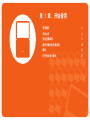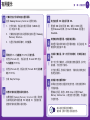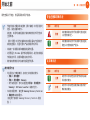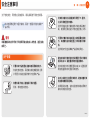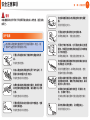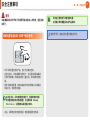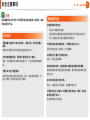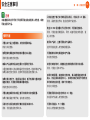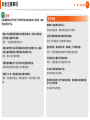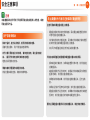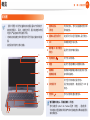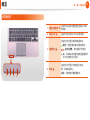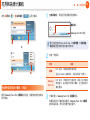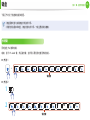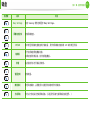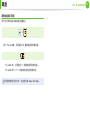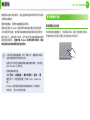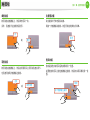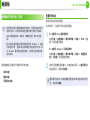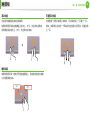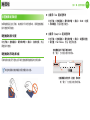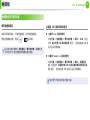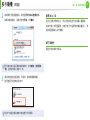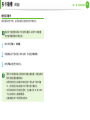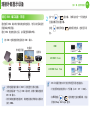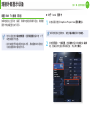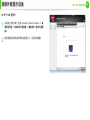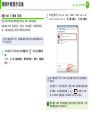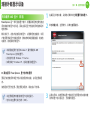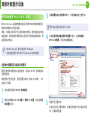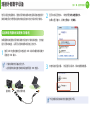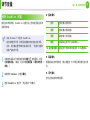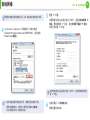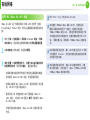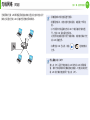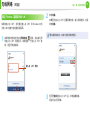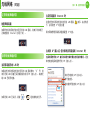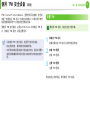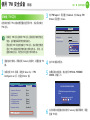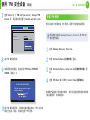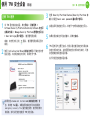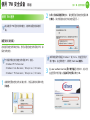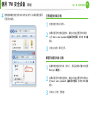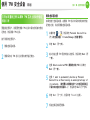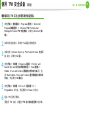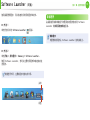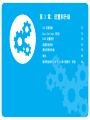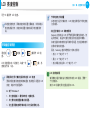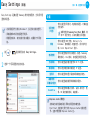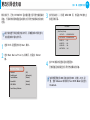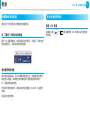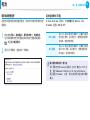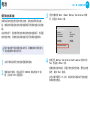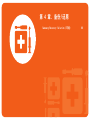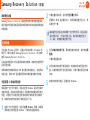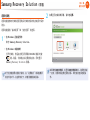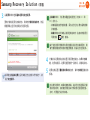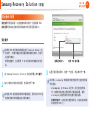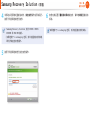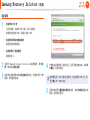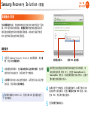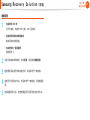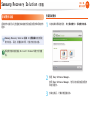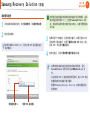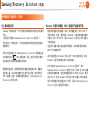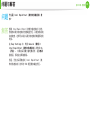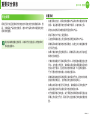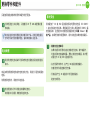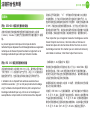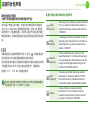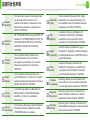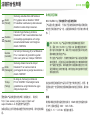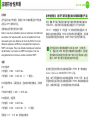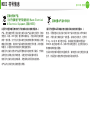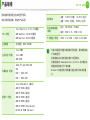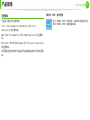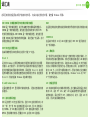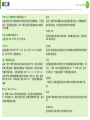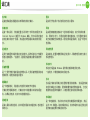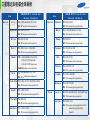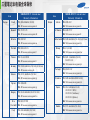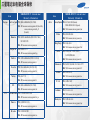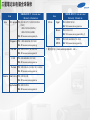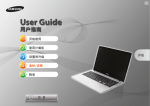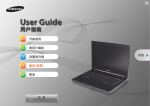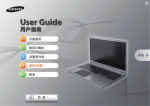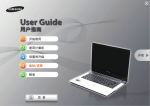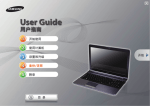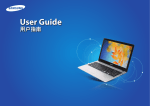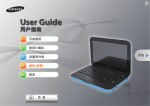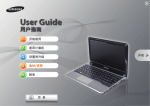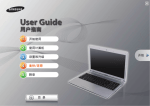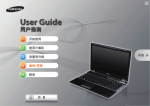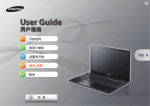Download Samsung 520U4C-A02 用户手册(Windows 7)
Transcript
User Guide 用户指南 1 开始使用 2 使用计算机 3 设置和升级 4 备份/还原 5 附录 目 录 开始 目录 第 1 章. 开始使用 第 1 章 开始使用 3 4 6 18 21 27 有用提示 开始之前 安全注意事项 操作计算机的正确姿势 概览 打开和关闭计算机 第 2 章 使用计算机 30 33 39 41 44 52 53 55 58 61 70 键盘 触摸板 CD 驱动器 (ODD, 可选) 多卡插槽 (可选) 连接外部显示设备 连接外部数字设备 调节音量 有线网络 无线网络 (可选) 使用 TPM 安全设备 (可选) Software Launcher (可选) 第 3 章 设置和升级 72 73 74 76 79 80 84 LCD 亮度控制 Easy Settings (可选) BIOS 设置程序 设置引导密码 更改引导优先级 电池 使用安全锁孔 (对于 14 英寸的型号, 可选) 第 4 章 备份/还原 86 Samsung Recovery Solution (可选) 第 5 章 附录 99 100 102 105 117 118 119 121 124 125 问题与解答 重要安全信息 更换零件和配件 法规符合性声明 WEEE 符号信息 中国环境标志产品认证信息 产品规格 词汇表 索引 三星笔记本电脑全球保修 1 第 1 章. 开始使用 有用提示 3 开始之前 4 安全注意事项 6 操作计算机的正确姿势 18 概览 21 打开和关闭计算机 27 有用提示 问 答 计算机无法打开或不响应并显示黑屏。 第 1 章. 开始使用 使用 Samsung Recovery Solution 还原计算机。 问 1. 打开计算机,然后在出现引导屏幕(SAMSUNG 徽 标)时按 F4 键。 答 2. 计算机将在短时间内以还原模式启动并显示 Samsung Recovery Solution。 3. 当显示开始菜单屏幕时,单击还原。 答1 同时按下 Fn + 快捷键 (F1~F12) 不起作用。 首先按 Fn Lock 键, 然后在出现 Fn Lock OFF 时按 Fn+快捷键(F1-F12)。 要使用 USB 设备引导到 DOS,请进入 BIOS 设置, 选择 Advanced 菜单,将 Fast BIOS Mode 项设置为 Disabled。 我想连接外部显示器、电视机或投影仪。 问 答 问 我无法使用 USB 设备引导到 DOS。 请将显示设备和计算机与显示器相连接,并且在按住 Fn 键的同时反复按 F4 键。 问 当购买计算机后,第一次打开计算机时,计算机没有启 动。 答 第一次打开计算机时,必须连接交流电适配器,按下电 源按钮,才能打开计算机。 答2 首先按 Fn Lock 键,然后在出现 Fn Lock ON 时按快捷 键 (F1~F12)。 出于安全原因,您购买计算机时,计算机的内部电池的 电源已被切断。 答3 安装 Easy Settings。 如何延长电池使用寿命? 问 问 答 答 我想将计算机还原至购买时的状态。 如果您使用 Samsung Recovery Solution 功能,即使您 没有单独的操作系统恢复 DVD 或恢复 CD,也能轻松快 捷地将计算机还原到以前的状态。 如果在完全放电之前重新为电池充电,则电池使用寿命 可能会缩短。 要解决此问题,请进入 BIOS Setup 并选择 Smart Battery Calibration,以便完全为电池放电,然后重新 为电池充电。 有关功能方面的详细信息, 请参阅《用户手册》的相应部分。 3 开始之前 请先查看以下信息,然后再阅读本用户指南。 • 升级可能并不提供和/或更改《用户指南》中所引用的可 选项、某些设备和软件。 请注意,本用户指南提及的计算机环境可能不同于您自 己的环境。 第 1 章. 开始使用 安全注意事项表示法 图标 • 《用户手册》中用于机盖和机身的图片是每个系列的代 表性机型图片,而且可能与产品的实际外观不同。 表示法 说明 警告 未能遵循标有此符号的说明可能会造成 人身伤害或死亡。 注意 未能遵循标有此符号的说明可能会造成 轻度人身伤害或财产损失。 • 本指南一并说明鼠标和触摸板的操作过程。 • 此手册是为 Windows 操作系统而撰写的。视所安装的操 作系统的不同,说明和图形会有所不同。 • 随计算机附带的用户指南可能因型号而异。 软件使用方法 • 可以通过以下菜单路径,启动正文中描述的软件。 - 开始 > 所有程序 - 开始 > 所有程序> Samsung - 对于某些程序,您可以通过选择开始 > 所有程序 > Samsung > Software Launcher 来启动它们。 • 当未安装程序时,请选择 Samsung Recovery Solution > 系统软件来安装程序。 (仅适用于安装有 Samsung Recovery Solution 的机 型。) 文字表示法 图标 表示法 说明 注意 此部分中的内容包括所需了解的有关某 项功能的信息。 参考 此部分中的内容包括使用该功能所需了 解的有益信息。 4 开始之前 版权 © 2012 三星电子。 本手册的版权属于三星电子。 未经三星电子同意,不得以任何形式或手段(电子或手工方式)复 制或传播本手册的任何部分。 此文档中的信息可能会因改进产品性能而在未发出通知的情况下 受到更改。 三星电子数据丢失不属于三星电子责任范围。请注意防止丢失重 要数据,并备份数据以防丢失此类数据。 操作系统支持注意事项 如果发生的问题是因为此台计算机重新安装其他操作系统或预先 安装了以前版本的操作系统,或者软件不支持此操作系统,公司 将不会提供技术支持、更换或退款,而且,如果我们的服务工程 师因此类问题上门服务,将相应收取服务费。 第 1 章. 开始使用 5 关于储存产品容量表示标准 关于存储容量表示 制造商计算存储设备 (HDD、固态磁盘 (SSD)) 的容量时认为 1KB=1,000 字节。 但操作系统 (Windows) 计算存储设备容量时却认为 1KB=1,024 字节,因此显示在 Windows 中的 HDD 容量会由于容量计算方法 的差异而小于实际容量。 (例如,对于 80GB HDD,Windows 将其容量显示为 74.5GB, 80x1,000x1,000x1,000 字节/(1,024x1,024x1,024)字节 = 74.505GB) 此外,显示在 Windows 中的容量甚至可能会更小,因为某些还 原解决方案之类的程序可能会驻留在 HDD 的隐藏区域。 关于内存容量表示 Windows 中所报告的内存容量小于实际内存容量。 这是因为 BIOS 或视频适配器占用了部分内存,或者占用内存供 接下来使用。 (例如,对于安装的 1GB(=1,024MB) 内存,Windows 将容量报 告为 1,022MB 或更小) 有关更多信息,请参阅 Samsung Recovery Solution 部分。 安全注意事项 6 第 1 章. 开始使用 为了您的安全,同时防止设备损坏,请认真阅读下列安全说明。 本内容同样适用于三星计算机, 因此一些图片可能与实际产 品不同。 警告 未能遵循标有此符号的下列说明可能会造成人身伤害,甚至会造 成死亡。 计算机与墙体之间的距离不得低于15 厘米, 之间不得放置任何物体。 这样可能会造成计算机散热不良内部温度过 高,继而导至系统运行不稳定甚至停止工作。 不要将计算机安装在斜面上或容易震动的地 方,或者避免在类似位置上长时间使用计算 机。 这样增加了发生故障或产品损坏的风险。 关于安装 避免身体的任何部位长时间遭受打开的计算机 通风孔或 AC 适配器所释放热量的影响。 不要将本产品放置在浴室等容易受潮的地方。 存在电击的危险。因此请在制造商提供的《用 户手册》中指定的操作条件下使用本产品。 将塑料袋子放在儿童触及不到的位置。 否则,将有窒息的危险。 身体的部位长时间遭受通风口或 AC 适配器所 释放热量的影响可能会导致烧伤。 在床上或衬垫上使用计算机时,避免堵塞计算 机底部或侧部的通风孔。 如果通风孔堵塞,会存在损害计算机或导致计 算机内部过热的危险。 Ver 3.1 安全注意事项 警告 未能遵循标有此符号的下列说明可能会造成人身伤害,甚至会造 成死亡。 第 1 章. 开始使用 7 将电源线稳固地插入电源插座和交流电适配 器。 否则可能引起火灾。 不要在拔出电源线时仅拉动电缆本身。 关于电源 如果电源线损坏,可能会造成电击。 电源插头和壁装电源插座符号可能会因国家、地区、规 格和产品型号的不同而有所不同。 不要在手潮湿的情况下触摸市电插座或电源 线。 存在电击的危险。 将多头插座或电源插座外延用于本产品时,不 要超过标准容量(电压/电流)。 存在电击或火灾的危险。 如果电源线或电源插座发出噪音,请断开电源 线与壁装电源插座的连接,联系服务中心寻求 支持。 存在电击或火灾的危险。 不要使用损坏的或出现松动的市电插座、电源 线或电源插座。 存在电击或火灾的危险。 不要过分弯折电源线,也不要在电源线上放置 重物。特别要注意将电源线放在婴儿和动物触 及不到的位置。 如果电源线损坏,可能会造成电击或火灾。 将电源线连接到插座或带有接地终端的多功能 电源插座(延长电缆)。 否则可能遭受电击。如果电源未接地,电流 泄漏时可能会导致触电。 如果水或其他物质进入电源输入插口、交流电 适配器或计算机,请断开电源线的连接,联系 服务中心寻求支持。 如果笔记本电脑具有外部类型(可拆除)电 池,也请卸下电池。 计算机内部设备的损坏可能会造成电击或火 灾。 保持电源线或插座清洁,没有覆盖灰尘。 否则可能引起火灾。 安全注意事项 警告 未能遵循标有此符号的下列说明可能会造成人身伤害,甚至会造 成死亡。 第 1 章. 开始使用 8 电池使用方面 首次使用计算机前,请将电池充满电。 交流电适配器使用注意事项 请将电源线牢牢连接到交流电适配器。 否则,由于接触不良,会有火灾危险。 将电池放在婴儿和动物触及不到的位置,因为 它们可能会误吞电池。 存在电击或窒息的危险。 请只使用认可的电池和交流电适配器。 请只使用产品随附的交流电适配器。 请只使用三星电子认可的电池和适配器。 使用其它适配器可能会导致屏幕闪烁。 未经认可的电池和适配器可能不符合合适的安 全要求,而且可能导致问题或故障,以及发生 爆炸或火灾。 不要在电源线或交流电适配器上放置重物或者 用脚踩,以免损坏电源线或交流电适配器。 如果电源线受到损坏,则会有电击或火灾危 险。 不要在被褥、枕头或衬垫等通风不良的地方使 用计算机,而且不要在有楼板暖气的房间等地 方使用,因为这样可导致计算机过热。 注意不要堵塞计算机通风口(位于一侧),在 上述环境下尤其如此。如果通风口堵塞,计算 机可能会过热,而且可能导致计算机出现问 题,或者甚至发生爆炸。 安全注意事项 警告 未能遵循标有此符号的下列说明可能会造成人身伤害,甚至会造 成死亡。 第 1 章. 开始使用 9 如果产品(或电池)有液体泄漏或者散发出异 味,请取出产品(或电池),然后与服务中心 联系。 存在爆炸或火灾危险。 不要在浴室或桑拿室等潮湿地方使用计算机。 计算机可能无法正常工作,而且存在电击危 险。 请在建议的温度和湿度范围 (10~35℃,20~80% RH)内使用计算机。 当计算机仍然打开时,不要关闭 LCD 面板并 将其放入包中进行搬运。 如果在未关闭计算机的情况下将其放入包中, 计算机可能会过热,而且存在火灾危险。请在 搬运前正确关闭计算机。 切勿加热产品(或电池)或将产品(或电池) 放入火中。 不要在桑拿室、受热的车辆内等 炎热的地方放置或使用产品(或电池)。 存在爆炸或火灾危险。 注意不要让钥匙或夹子等金属物体接触电池终 端(金属部件)。 如果金属物体接触电池终端,可能会导致过电 流,而且可能损坏电池,或者引起火灾。 要安全使用计算机,请用新的、经认可的电池 替换旧电池。 安全注意事项 警告 未能遵循标有此符号的下列说明可能会造成人身伤害,甚至会造 成死亡。 切断内置电池电源(仅限于相应型号) • 对于采用内置电池的产品,客户无法取出电池。 • 在发生洪水、闪电或爆炸的情况下,可以通过将诸如曲别 针等针状物插入计算机底部的 [紧急孔] 内来切断电池电 源。 • 断开交流电适配器,将诸如曲别针等针状物插入计算机底 部的孔内,切断电池电源。 在发生洪水、闪电或爆炸的情况下,请切断电池电源, 切勿重新连接交流电适配器,并立即联系 Samsung Electronics,以便能够采取适当的对策。 • 此后,如果连接交流电适配器,将重新提供电池电源。 第 1 章. 开始使用 • 切勿在正常情况下切断电池电源。 • 这可能会导致数据丢失或产品故障。 视型号不同,紧急孔的位置可能有所不同。 10 安全注意事项 警告 未能遵循标有此符号的下列说明可能会造成人身伤害,甚至会造 成死亡。 使用方面 清洁计算机之前,断开所有与计算机相连的电 缆。如果您的笔记本属于外部电池和可卸除电 池的类型,请卸下外部电池。 存在电击或产品损坏的危险。 不要将与数字电话相连的电话线连接到调制解 调器。 存在电击、火灾或产品损坏的危险。 不要将装有水或化学物的容器放置在计算机 上,也不要放在计算机附近。 如果水或化学物进入计算机,则可能会造成火 灾或电击。 如果计算机损坏或跌落,请断开电源线并与服 务中心联系进行安全检查。 如果笔记本电脑具有外部类型(可拆除)电 池,也请卸下电池。 使用损坏的计算机可能会造成电击或火灾。 第 1 章. 开始使用 11 将计算机置于密封的空间时(如在汽车内),请 避免阳光直射。 存在火灾的危险。计算机可能会过热,而且会 给盗贼可乘之机。 长时间使用笔记本 PC 时,不要将身体的某一 部分直接与其接触。在正常操作期间,产品的 温度可能会升高。 这会导致伤害或灼伤皮肤。 安全注意事项 警告 未能遵循标有此符号的下列说明可能会造成人身伤害,甚至会造 成死亡。 第 1 章. 开始使用 12 关于存放和移动 在相关区域(如机场、医院等)使用无线通信设 备(无线 LAN、蓝牙等)时,请遵循相关说明进 行操作。 关于升级 切勿拆卸交流电适配器和计算机外壳! 存在电击的危险。 当取出 RTC (实时时钟) 的电池时,将电池 放在儿童触及不到的位置,因为他们可能会 触摸和/或误吞电池。 否则,将有窒息的危险。如果儿童误吞电 池,请立即联系医生。 请仅使用指定的部件(多头插座、电池和内 存),且不要拆卸部件。 否则产品会被损坏,并会引起触电或火灾危 险。 禁止私自拆卸计算机,如需升级内存或硬盘 需咨询当地的三星维修站并由维修站实施升 级(如客户自行升级内存或硬盘后,导致的 计算机故障不在保修范围内)。 避免将磁盘驱动器暴露在磁场。 带有磁场的安全设施包括机场使用的各种设备 和安全棒。 检查随身携带的行李的机场安检 设施,如输送带,使用 X 射线而不用磁力, 这样不会损坏驱动器。 当笔记本电脑和电源适配器、鼠标、书籍等 物品装在一起携带时,请注意不要挤压笔记 本电脑。 如果较重的物体挤压笔记本电脑,LCD 上可 能会留下白点或划痕。 因此,请小心携带,不要挤压笔记本电脑。 在这种情况下,请将笔记本电脑放与其他物 体隔开放置。 本产品为精密设备,非本公司授权技术服务 人员请勿打开机壳或试图维修。 如需服务,请与本公司授权人员联系。如被 非本公司授权人员开盖或维修,视为放弃本 公司提供的保修服务。 安全注意事项 注意 未能遵循标有此符号的下列说明可能会造成轻微人身伤害,或者 可能会损坏产品。 第 1 章. 开始使用 电池使用方面 正确处理耗尽的电池。 ••存在火灾或爆炸的危险。 关于安装 不要堵塞产品的各个端口(各种孔)、通风孔等,注意不要插入 异物。 计算机内部组件的损坏可能会造成电击或火灾。 当计算机侧放使用时,请保持开有通风孔的一侧向上。 否则,可能会造成计算机内部温度上升,引起计算机故障或停 机。 不要在本产品上放置重物。 这样可能会造成计算机出现问题。另外,物品可能会跌落,引 起人身伤害,或者可能会损坏计算机。 ••电池处理方法根据您所在国家和地区的不同可能会有所不 同。采取适当的方法处理使用过的电池。 不要将电池丢弃或拆解电池,不要将电池放入水中。 这样可能会造成人身伤害、火灾或爆炸。 仅使用经过三星电子授权的电池。 否则,可能会造成爆炸。 储存或移动电池时,避免接触汽车钥匙或金属夹等金属物。 接触金属物可能会造成过电流和高温,继而可能会损坏电池或 造成火灾。 按手册中的说明为电池充电。 否则,可能会因为产品损坏,造成爆炸或火灾。 不要加热产品(或电池)或暴露于热的环境中(例如,炎热的 夏季将其置于车内)。 存在爆炸或火灾的危险。 13 安全注意事项 注意 未能遵循标有此符号的下列说明可能会造成轻微人身伤害,或者 可能会损坏产品。 第 1 章. 开始使用 14 只有在检查了笔记本计算机是否关闭后,才能关闭 LCD 面板。 否则,温度可能会升高,造成过热和产品变形。 软盘/CD-ROM 驱动器处于运行状态时,不要按退出按钮。 使用方面 否则,可能会造成数据丢失,同时,磁盘可能会突然退出,造 成人身伤害。 不要在本产品上放置蜡烛、点燃的香烟等物品。 使用本产品时,注意不要造成产品跌落。 存在火灾的危险。 这样可能会造成人身伤害或数据丢失。 使用壁装电源插座或带有接地装置的多头插座。 不要触摸天线和电源插座等电气设备。 否则可能会有电击的危险。 存在电击的危险。 确保本产品在维修后由安全服务工程师进行测试。 处理计算机部件时,请遵循这些部件随附的手册中的说明。 三星授权维修中心将在维修后进行安全检查。经过维修的产品 如果没有进行安全测试,使用时可能会造成电击或火灾。 否则,可能会 损坏本产品。 如果出现闪电天气,请立即关闭系统,断开电源线与壁装电源 插座的连接,不要使用调制解调器或电话。 如果计算机冒烟,或者散发出焦灼味,请从墙壁插座拔出电源 插头,然后立即联系服务中心。 如果您的笔记本属于外部电池 和可卸除电池的类型,请卸下外部电池。 存在电击或火灾的危险。 存在火灾的危险。 不要在膝盖或柔软的表面上使用计算机和交流电适配器。 不要使用损坏的或经过修改的 CD/ 软盘。 如果计算机温度不断升高,会有起火的危险。 存在损坏产品或人身伤害的危险。 只能将允许的设备连接到计算机的插孔或端口中。 不要将手指插入 PC 卡插槽。 否则,可能会造成电击和火灾。 存在人身伤害或电击的危险。 安全注意事项 注意 未能遵循标有此符号的下列说明可能会造成轻微人身伤害,或者 可能会损坏产品。 第 1 章. 开始使用 关于升级 触摸本产品或部件时要小心。 设备可能会损坏,或者可能会造成人身伤害。 清洗本产品时请使用推荐的计算机清洗溶液,只能在计算机完 全干燥后才能使用计算机。 注意不要投掷或摔落计算机部件或设备。 否则, 可能会造成电击或火灾。 这样 可能会造成人身伤害或产品损坏。 光盘在运转时不应采用利用曲别针的紧急光盘弹出方法。确保 仅在光盘驱动器停止时使用紧急光盘弹出方法。 重新组装后,连接电源之前,确保合上了计算机机盖。 否则,将有人身伤害的危险。 不要将面部靠近处于运行状态的光盘驱动器托盘。 存在因托盘突然退出造成人身伤害的危险。 在使用 CD 前,请检查其有没有裂纹和损坏。 否则,可能会损坏光盘,导致设备失控,对用户造成人身伤 害。 否则,当肢体接触到内部部件时会有电击的危险。 仅使用经过三星电子授权的部件。 否则,可能会造成火灾或损坏本产品。 切勿自行拆卸或维修本产品。 存在电击或火灾的危险。 要连接非三星电子生产或授权的设备,请在连接该设备前到服 务中心进行咨询。 存在损坏产品的危险。 15 安全注意事项 注意 未能遵循标有此符号的下列说明可能会造成轻微人身伤害,或者 可能会损坏产品。 关于存放和移动 第 1 章. 开始使用 16 防止数据丢失方面的注意事项(硬盘管理) 注意不要破坏硬盘驱动器上的数据。 ••硬盘驱动器对外部冲击非常敏感,因此硬盘表面遭受的外部 冲击可能会造成数据丢失。 移动产品时,首先关闭电源,断开所有相连的电缆。 ••当计算机开启时应特别注意,因为移动计算机或计算机遭受 的冲击可能会破坏硬盘驱动器上的数据。 设备可能会损坏,用户可能会被电缆绊倒。 ••本公司不对硬盘驱动器上任何丢失的数据负责。 对于长期不用的笔记本计算机,请将电池放电,取出后存放起 来。(适用于外部电池和可卸除电池类型) 可能会破坏硬盘驱动器数据和硬盘驱动器本身的原因。 电池应以最佳状态存放。 驾驶车辆时不要操作或观看计算机。 存在交通事故的危险。请集中精神驾驶。 ••拆卸或组装计算机时,如果磁盘遭受外部冲击,则可能会造 成数据丢失。 ••磁盘驱动器处于运行状态时,如果关闭计算机或因为断电而 重启计算机,则可能会造成数据丢失。 ••如果感染计算机病毒,则可能会造成数据丢失,且无法恢 复。 ••如果在运行某个程序时关闭电源,则可能会造成数据丢失。 ••硬盘驱动器处于运行状态时,如果移动计算机或者计算机遭 受冲击,则可能会造成文件破坏或硬盘分区损坏。 要防止因硬盘驱动器损坏引起的数据丢失,请经常备份数据。 安全注意事项 第 1 章. 开始使用 当使用自动适配器时 在飞机中使用电源 由于电源插座类型根据飞机的类型而有所不同,请相应地连接 电源。 当提供了点烟器时,必须使用自动适配器(可选)。 将自动适配器的点烟头插入点烟器,然后将自动适配器的直流 电插头连接到计算机的电源输入端口。 由于采用的是表示电源插头和自动适配器的代表性图 形,它们可能与实际情形有所不同。 当使用交流电源插头时 自动适配器 将电源插头垂直连接到电源插座的中心。 • 如果插头没有插入到插孔的中心,插销最多只能插入一半长 度。在此情况下,请重新连接电源插头。 • 在电源插座的电源指示灯 (LED) 亮绿色时,必须将电源插 头插入插座。如果已正确连接电源,电源指示灯 (LED) 保 持绿色。 否则,电源指示灯 (LED) 关闭。在此情况下,请拔出电 源,检查电源指示灯 (LED) 是否为绿色,然后重新连接电 源插头。 直流电插头 点烟头 空中点烟器 当使用飞机充电转换器时 根据飞机不同,使用自动适配器和充电转换器。 将飞机充电转换器(可选)连接到自动适配器(可选),然后 将飞机电源输入插孔插入到电源插座。 电源指示灯 (LED) 中心插孔 220V 电源插头 正确示例 充电转换器 将飞机电源输入插孔连 接到飞机的电源插座。 110V 电源插头 错误示例 1 将此端连接到 自动适配器。 2 17 操作计算机的正确姿势 使用计算机时保持正确的姿势对防止出现身体损伤具有非常重要 的意义。 下列说明介绍了如何在使用计算机时保持在人体工程学基础上得 出的正确姿势。请在使用计算机时认真阅读并遵循这些说明。 否则长期以错误的姿势操作计算机可能增加患上 RSI (重复性劳 损)的机率,并严重损害身体。 • 本手册中说明的编制目的是为了方便普通用户群体的应 用。 • 如果用户不属于此群体,请根据用户需要采用适当的建 议。 正确的姿势 调整桌子和椅子的高度与身高相协调。 调整高度,当坐在椅子上,将手放在键盘上时,上肢摆放的角度 正确。 调整椅子高度,让脚跟可以舒服地踏在地板上。 第 1 章. 开始使用 18 • 不要躺着使用计算机,使用时务必保持坐姿。 • 不要在膝盖上使用计算机。如果计算机温度升高,将会有灼 伤的危险。 • 工作时保持手腕伸直。 • 使用带有舒服后背的椅子。 • 坐在椅子上时,腿部的重心应落在脚上,而不是椅子上。 • 要在打电话时使用计算机,请使用耳机。使用计算机时,如 果将听筒放在肩上通话,这样的姿势对身体有害。 • 将常用物品放在姿势舒服的工作范围内(可以用手方便触及的 地方)。 操作计算机的正确姿势 第 1 章. 开始使用 眼部姿势 手的姿势 显示器或 LCD 与眼部的距离不得低于 50 厘米。 保持手臂摆放角度正确,如图所示。 • 调整显示器和 LCD 屏幕的高度,保持其顶部的高度不超过眼 部的高度。 • 保持肘部与手成一条直线。 • 避免显示器和 LCD 的设置过亮。 • 不要过分用力握持鼠标。 • 保持显示器和 LCD 屏幕清洁干净。 • 不要过分用力按压键盘、触摸板或鼠标。 • 如果需要佩戴眼镜,请在使用计算机之前清洁眼镜。 • 建议在长时间使用计算机时连接并使用外部键盘和鼠标。 • 向计算机中输入打印在纸张上的内容时,请使用固定纸架, 保持纸张的高度与显示器的高度大体一致。 • 输入时不要将手掌放在键盘上。 19 操作计算机的正确姿势 第 1 章. 开始使用 20 音量控制 (耳机和话筒) 使用时间 (休息时间) 首先检查音量,然后再收听音乐。 • 如果工作时间超过一个小时,则每隔 50 分钟休息 10分钟或 更长时间。 照明 检查音量! • 不要在较暗的环境中使用计算机。使用计算机所需要的照明 级别必须与读书的一样亮。 • 建议使用间接照明。使用幕布可以防止 LCD 屏幕反光。 • 使用耳机前,检查音量是否过大。 • 建议不要长时间使用耳机。 操作条件 • 均衡器默认设置的任何偏差可导致听力受损。 • 默认设置会随着软件和驱动程序更新自动更改。在第一次使 用前,请检查均衡器默认设置。 • 不要在高温和潮湿的地方使用计算机。 • 因此请在《用户手册》中指定的可行温度和湿度范围内使用 计算机。 概览 第 1 章. 开始使用 21 前视图 • 《用户手册》中用于机盖和机身的图片是每个系列的代 表性机型图片。 因此,视机型不同,图片的颜色和外观 可能与产品的实际外观有所不同。 • 计算机的实际颜色和外观可能不同于用在此指南中的插 图。 1 摄像头镜头 (可选) 利用此镜头,您可以拍摄静态照片和 录制视频。 2 摄像头运行指示灯 此指示灯可以显示摄像头运行状态。 3 LCD 屏幕图像显示在此处。 • 某些设备可能不支持此功能。 4 1 2 3 4 5 6 7 9 8 扬声器(14 英寸机型, 是用于发出声音的设备。 可选) 5 电源按钮 用于开关计算机。 6 键盘 是用于通过按键输入数据的设备。 7 触摸板/ 触摸板按钮 触摸板和触摸板按钮的功能类似于鼠 标球和鼠标键。 用于显示计算机的运行状态。 8 状态指示灯 运行相应功能时,相应的运行 LED 会 亮起。 9 麦克风 您可以使用内置的麦克风。 使用摄像机镜头、网络摄像机 (可选) 您可以使用 Cyberlink YouCam 程序(可选),通过利用 计算机的内置摄像机和添加气球对话或框形效果来拍摄照片 或刻录视频。 概览 第 1 章. 开始使用 22 状态指示灯 1 硬盘/光盘驱动 此指示灯会在访问硬盘或光盘驱动 (ODD) 时亮起。 2 无线 LAN 此指示灯会在无线 LAN 运行时亮起。 此指示灯用于显示电源和电量状态。 绿色: 电池充满电或未安装电池时。 3 电量状态 / 红色或橙色: 对电池进行充电时。 关 : 计算机在未连接交流电适配器的情 况下以电池电力运行时。 此指示灯用于显示计算机运行状态。 4 电源 1 2 3 4 开: 计算机运行时。 闪烁: 计算机处于睡眠模式时。 概览 第 1 章. 开始使用 23 右视图 ►对于 13.3 英寸的型号 USB 端口 1 (可选) 1 可将 USB 设备连接到 USB 端口,如键 盘/鼠标、数码相机等。 2 多卡插槽 (可选) 一个支持多种卡的卡槽。 1 多卡插槽 (可选) 一个支持多种卡的卡槽。 2 ►对于 14 英寸的型号 USB 端口 2 (可选) 可将 USB 设备连接到 USB 端口,如键 盘/鼠标、数码相机等。 用于播放 CD 或 DVD 影片。 CD 驱动器 3 (可选) 1 2 3 4 4 安全锁孔 由于光盘驱动器(ODD) 是可选驱动器, 因此实际安装的驱动器取决于计算机型 号。 您可以通过将锁和锁链连接到安全锁孔 来保护计算机安全。 概览 第 1 章. 开始使用 24 左视图 ► 对于 13.3 英寸的型号 1 直流电插孔 是用于连接为计算机供电的交流电适配 器的插孔。 2 有线 LAN 端口 将以太网 线缆连接到此端口。 提供可以连接 USB 设备的 USB 端口以 及可充电 USB 端口。 1 2 3 4 5 6 什么是可充电 USB 端口? USB 3.0 端口 或 3 可充电 USB 3.0 端 口 (可选) • 支持接入和充电功能的 USB 设备。 • 无论打开或关闭电源,均支持 USB 充电功能。 • 通过可充电 USB 端口为设备充电花费的时间可能比普通 充电更长。 • 当计算机依靠电池电源运行时,使用可充电的 USB 功能 会减少电池使用时间。 • 用户无法评估计算机上的 USB 设备的充电状态。 • 某些 USB 设备可能不支持此功能。 • 您可以通过选择 Easy Settings > 常规 > USB 充电 选项(可选),将可充电 USB 功能设置为 ON/OFF。 数字视频/ 4 音频接口 (HDMI) (可选) 5 耳挂式耳机/头戴式 耳机插孔 6 显示器端口 您可以使用可充电 USB 端口接入 USB 设备或为其充电。 可以通过产品端口上印刷的图形 ( 或 ) 来区分端口类 型。 USB 3.0 功能已针对 Windows 7 进行了优化。 对于 Windows XP,USB 3.0 功能 可能会受到限制。 可以将 HDMI 线缆连接到此接口。 利用此接口,您可以在电视机上享受数 字视频和音频。 这是用于连接耳挂式耳机或头戴式耳机 的插孔。 是用于连接显示器、电视或投影仪的端 口(支持 15 针 D-SUB 接口)。 可以连接 VGA 适配器 (可选)。 概览 第 1 章. 开始使用 25 左视图 ► 对于 14 英寸的型号 1 直流电插孔 是用于连接为计算机供电的交流电适配器 的插孔。 2 有线 LAN 端口 将以太网 线缆连接到此端口。 提供可以连接 USB 设备的 USB 端口以及 可充电 USB 端口。 USB 3.0 端口 1 2 3 4 5 6 3 什么是可充电 USB 端口? 或 可充电 USB 3.0 端 口 (可选) • 支持接入和充电功能的 USB 设备。 • 无论打开或关闭电源,均支持 USB 充电功能。 • 通过可充电 USB 端口为设备充电花费的时间可能比普通 充电更长。 • 当计算机依靠电池电源运行时,使用可充电的 USB 功能 会减少电池使用时间。 • 用户无法评估计算机上的 USB 设备的充电状态。 • 某些 USB 设备可能不支持此功能。 • 您可以通过选择 Easy Settings > 常规 > USB 充电 选项(可选),将可充电 USB 功能设置为 ON/OFF。 4 显示器端口 您可以使用可充电 USB 端口接入 USB 设 备或为其充电。 可以通过产品端口上印刷的图形 ( 或 ) 来区分端口类型。 USB 3.0 功能已针对 Windows 7 进 行了优化。 对于 Windows XP,USB 3.0 功能可 能会受到限制。 是用于连接显示器、电视或投影仪的端口 (支持 15 针 D-SUB 接口)。 可以连接 VGA 适配器 (可选)。 数字视频/ 5 音频接口 (HDMI) (可选) 6 可以将 HDMI 线缆连接到此接口。 利用此接口,您可以在电视机上享受数字 视频和音频。 耳挂式耳机/头戴式 这是用于连接耳挂式耳机或头戴式耳机的 插孔。 耳机插孔 概览 第 1 章. 开始使用 26 底视图 ► 对于 13.3 英寸的型号 1 内存盒盖 此孔用于切断电池电源。将一根展开的 回形针从一端插入紧急孔并按压,以切 断电池电源。 1 2 电池紧急孔 2 3 ► 对于 14 英寸的型号 1 2 主存储器安装在该盒盖内。 有关详细信息,请参阅“安全注意事 项”中的关于切断内部电池电源的功 能。 视型号不同,紧急孔的位置可能有 所不同。 3 扬声器 是用于发出声音的设备。 打开和关闭计算机 第 1 章. 开始使用 27 打开计算机 1 2 提起 LCD 面板。 3 按电源按钮打开计算机。 连接交流电适配器。 关于 Windows 激活 当您首次打开计算机时,将显示 Windows 激活屏幕。 遵循激活流程,按照屏幕上的说明使用计算机。 调节屏幕亮度 当计算机依靠电池电源运行时,LCD 亮度自动设为低。 按 + 组合键可增加屏幕亮度。 关闭计算机 4 如果打开电源,电源 LED 指示灯将会亮起。 • 视所安装的操作系统的不同,关闭计算机的程序可能有 所不同,请根据所购买的操作系统的程序关闭计算机。 • 在单击关机之前保存您的所有数据。 • 如果安装了 Easy Settings,系统关机位置可能不同。 打开和关闭计算机 单击 z开始 第 1 章. 开始使用 > x关机模式 关闭计算机。 28 1 按电源按钮。 即会显示电源模式选择窗口。 睡眠模式 Samsung Fast On 模式 z 您可以通过选择 Easy Settings > 电源管理 > 电源按钮 设置来配置电源模式选择窗口的菜单。 x 或 2 单击一种模式。 类型 z x 快速开启和关闭计算机 (可选) 使用 Samsung Fast On 或睡眠模式功能,您能够快速开启和关 闭计算机。 睡眠 Samsung Fast On 说明 LCD 关闭,计算机保持开机状态。 这是 Windows 省电模式,并且会消耗一些电力。 LCD 关闭,计算机处于注销状态,因此几乎不消耗 任何电力。在此模式下启动计算机,比正常启动计 算机更快。 Samsung Fast On 或睡眠模式。 3 计算机进入 如果再次按下计算机电源按钮,Samsung Fast On 或睡眠 模式即会取消,您可以恢复先前的操作。 第 2장章. 使用计算机 键盘 30 触摸板 33 CD 驱动器 (ODD, 可选) 39 多卡插槽 (可选) 41 连接外部显示设备 44 连接外部数字设备 52 调节音量 53 有线网络 55 无线网络 (可选) 58 使用 TPM 安全设备 (可选) 61 Software Launcher (可选) 70 键盘 第 2장章. 使用计算机 下面几节讨论了快捷键功能和流程。 • 键盘图像可能与实际键盘外观有所不同。 • 根据您所在国家和地区,键盘可能有所不同。下面主要描述快捷键。 快捷键 同时按住 Fn 键和热键。 或者,按下 Fn Lock 键,然后按热键,这样可以更轻松地使用热键功能。 ► 方法 1 + 快捷键 ► 方法 2 1 2 快捷键 30 键盘 快捷键 第 2장章. 使用计算机 名称 功能 Easy Settings 启动 Samsung 软件控制程序 Easy Settings。 屏幕亮度控制 控制屏幕亮度。 CRT/LCD 触摸板 静音 将外部显示器或电视连接到计算机后,用于将屏幕输出切换到 LCD 或外部显示器。 用于启用或禁用触摸板功能。 如果仅使用外部鼠标,则可禁用触摸板。 按此按钮可以打开或关闭音频。 音量控制 控制音量。 静音模式 降低风扇噪音,从而使用户在使用计算机时听不到噪音。 无线网络 您可以打开或关闭无线网络设备。(只适用于具有无线网络设备的型号。) 31 键盘 第 2장章. 使用计算机 其他功能键(可选) 用于执行单击鼠标右键功能(触摸板)。 + • 按下 Fn Lock键,无需按住 Fn 键就能使用热键功能。 • Fn Lock On: 无需按住 Fn 键就能使用热键功能 。 • Fn Lock Off: Fn + 热键来实现相关热键功能。 如果热键不能正常工作,则必须安装 Easy Settings。 32 触摸板 触摸板的功能与鼠标相同,其左按钮和右按钮所起的作用与鼠标 左键和右键相同。 要使用触摸板,需要安装触摸板驱动程序。 提供有内置的 Windows 驱动程序和由制造商提供的驱动程序。 为实现更好的性能,建议使用由触摸板制造商提供的驱动程序。 默认情况下,在购买本产品时,本产品中已安装由触摸板制造商 提供的驱动程序。 重新安装 Windows 或更改操作系统时,建议 使用由相应的制造商提供的驱动程序。 • 只能用手指接触触摸板。除了手指以外,触摸板将不能识 别诸如圆珠笔等任何其他东西。 • 如果在引导过程中触摸触摸板或按触摸板按钮,则可能会 延长 Windows 引导时间。 • 查看触摸板制造商 单击开始 > 控制面板 > 硬件和声音 > 鼠标 > 硬 件选项卡,然后检查设备(例如 Elan、Synaptics 等)。 • Windows 驱动程序提供基本的触摸板功能(移动指针、 单击等),但不支持手势功能。 第 2장章. 使用计算机 33 基本触摸板功能 移动屏幕上的光标 将手指轻放在触摸板上,然后移动手指。鼠标光标将随之移动。 手指移动的方向要与所要让光标移动的方向相同。 触摸板 第 2장章. 使用计算机 单击功能 右按钮功能 将手指放在触摸板上,然后单击项目一次。 此功能相当于单击鼠标右键。 另外,迅速按下左按钮然后松开。 请按一次触摸板右按钮。将显示相应的弹出式菜单。 34 点 或 单击 单击 拖动功能 双击功能 将手指放在触摸板上,然后在所需项目上用手指迅速点两下。 也迅速可按两次触摸板左按钮。 拖动是指选中某项目后将其移到另一位置。 在要拖放的项目上按住触摸板左按钮,然后将该项目移到另一位 置。 点点 或 移动 单击单击 按下触摸板左按钮 触摸板 触摸板的手势功能(可选) 第 2장章. 使用计算机 35 配置手势功能 某些手势功能可能未配置。 • 某些型号可能不提供触摸板手势功能,而且功能版本也可 能有所不同。不同版本的某些使用步骤也可能不尽相同。 • 有关详细使用步骤,请参阅“触摸板设置”窗口中的说 明。 • 因为撰写的说明是基于最新的操作系统 Windows 7,视操 作系统的不同,说明中的内容和图形可能会有所不同。因 为 Windows 操作系统的程序相似,可参考这些说明来使 用计算机。 通过触摸板可以使用下列额外的手势功能。 在此情况下,可按照下列方法进行配置。 当使用 Elan 驱动程序时 1 ►单击开始 > 控制面板 > 硬件和声音 > 鼠标 > ELAN > 选 项,然后调整灵敏度。 ► 当使用 Synaptics 驱动程序时 单击开始 > 控制面板 > 硬件和声音 > 鼠标 > 装置设定 值 > 设定值,然后调整灵敏度。 2 此时显示触摸板设置窗口。单击相应的项目,在选择项目中 选定该项目,然后单击确定。 • 滚动功能 • 缩放功能 • 页面移动功能 要取消手势功能,请在触摸板设置窗口中取消选中相应的项 目,然后单击确定。 触摸板 第 2장章. 使用计算机 36 滚动功能 页面移动功能 此功能与触摸板的滚动区域相同。 当您查看一张照片或网上冲浪时,可以移动到上一页或下一页。 如果将两根手指放在触摸板上并向上、向下、向左和向右移动, 则屏幕会相应地向上、向下、向左和向右滚动。 例如,如果您正在浏览一个网站时向左轻刷三根手指,将返回到 上一页。 或 缩放功能 如果将两根手指一起或分开放在触摸板上,将会相应地放大或缩 小当前图像或文本。 放大 缩小 或 触摸板 设置触摸板灵敏度 如果触摸板反应太灵敏,或者指针不自觉地移动,请调整触摸板 指针速度和灵敏度。 调整触摸板指针速度 单击开始 > 控制面板 > 硬件和声音 > 鼠标 > 指针选项,然后 调整指针速度。 调整触摸板手掌检测功能 第 2장章. 使用计算机 37 ► 当使用 Elan 驱动程序时 单击开始 > 控制面板 > 硬件和声音 > 鼠标 > ELAN > 选项 > 手掌测量,然后调整灵敏度。 ► 当使用 Synaptics 驱动程序时 单击开始 > 控制面板 > 硬件和声音 > 鼠标 > 装置设定值 > 设定值 > SmrtSense,然后 调整灵敏度。 当触摸板指针不能平稳移动时: 朝“最小”方向适当地滑动滑块。 手掌检测功能用于避免在手掌无意触摸到触摸板时出现故障。 Minimum Maximum 制造商提供的触摸板驱动程序提供此功能。 当触摸板指针意外(过度)移动时: 朝“最大”方向适当地滑动滑块。 触摸板 第 2장章. 使用计算机 38 触摸板启用/禁用功能 使用快捷键锁定 当连接 USB 鼠标时自动锁定 如果只想使用鼠标,不使用触摸板,则可禁用触摸板。 ► 当使用 Elan 驱动程序时 要锁定触摸板功能,请按 + 组合键。 可在依次单击开始 > 控制面板 > 硬件和声音 > 鼠标时显 示的选项卡中设定触摸板和触摸板按钮设置。 单击开始 > 控制面板 > 硬件和声音 > 鼠标 > ELAN,然后 选中 插入外置 USB 鼠标时禁用 选项。 这将在连接 USB 鼠 标之后关闭触摸板。 ► 当使用 Synaptics 驱动程序时 单击开始 > 控制面板 > 硬件和声音 > 鼠标 > 装置设定 值,然后选中 当连接外部 USB 定点设备时禁用内部定点设 备 选项。 这将在连接 USB 鼠标之后关闭触摸板。 某些型号不提供这种自动锁定功能。 CD 驱动器 (ODD, 可选) 第 2장章. 使用计算机 光盘驱动器是可选配件,可能会因计算机型号而异。有关详细规 格,请参考目录。 2 CD 托盘弹出后,可插入 CD 或 DVD,直到卡入为止。 • 请勿放入碎裂或有划痕的 CD。 否则 CD 高速转动时可能会击碎或损坏光盘驱动器。 • 清洁 CD 或 DVD 影片时,请用软布自内向外擦拭。 • 将 Mini CD 插入 CD 驱动器的中间。 • 说明中所用的图形是针对代表性的型号的。因此,图形与 实际型号可能有所不同。 • 不推荐使用不是圆形的 CD。 插入和弹出 CD (对于 14 英寸的型号) CD 托盘,直到卡入为止。 3 向内推动 CD 驱动器状态指示灯将亮起。 1 请按计算机侧面光盘驱动器的弹出按钮。 状态指示灯 紧急孔 弹出按钮 39 CD 驱动器 (ODD, 可选) 第 2장章. 使用计算机 使用外部类型的 CD 驱动器 (对于 13.3 英寸机型,需要单独购买) 将 CD 驱动器连接到 USB 端口。 1 按 CD 驱动器的弹出按钮。 状态指示灯 USB 端口 40 紧急孔 弹出按钮 2 CD 托盘弹出后,可插入 CD 或 DVD,直到卡入为止。 CD 托盘,直到卡入为止。 3 向内推动 CD 驱动器状态指示灯将亮起。 • CD 驱动器的读写速度可能会因媒体的状况和类型而异。 • 要在 CD 驱动器无法运行或已关闭计算机时弹出 CD,请 将曲别针 ( ) 的一端插入紧急孔,直到 CD 托盘 弹出为止。 多卡插槽 (可选) 使用该多卡插槽,您可以从卡中读取数据或向卡中写入数据。 可将卡用作可移动磁盘,并与数字设备(如数码相机、数码摄像 放像机、MP3 等)轻松地交换数据。 • 受支持的卡 : SD 卡, SDHC 卡, SDXC 卡。 第 2장章. 使用计算机 使用卡 1 按照指示方向将卡插入多媒体卡插槽。 ► 对于 13.3 英寸的型号 • 必须按需另行购买具有所需容量的多卡插槽。 • 使用多卡插槽的方式与其他数据存储设备完全相同。未提 供版权保护功能。 • 由于移动计算机时可能会将卡丢失,因此请另行存放卡。 • 说明中所用的图形是针对代表性的型号的。因此,图形与 实际型号可能有所不同。 • 如果计算机中插入了插槽防尘待机卡,请在使用计算机之 前取出防尘待机卡。 • 这些说明基于最新的操作系统 Windows 7 而编写。因 此,某些说明和图片可能与您的操作系统有所不同。但 是,由于用法与 Windows 操作系统类似,您可以将这些 说明用作参考。 示例) SD 卡 ► 对于 14 英寸的型号 示例) SD 卡 41 多卡插槽 (可选) 2 自动弹出卡驱动器窗口。单击打开文件夹以查看文件。 如果未弹出窗口,请依次单击开始 > 计算机。 第 2장章. 使用计算机 42 使用 Mini SD 因为上述插卡体积太小,所以无法将这些卡直接插入插槽内。 将该卡插入专用适配器(大部分电子产品零售商都会提供),然 后将适配器插入多卡插槽。 卸下存储卡 握住卡的末端将卡取出。 显示窗口询问是否要扫描和更改时,单击继续,但不要扫 描。这样会转到上述第 2 步。 3 通过双击相应的驱动器,可保存、移动和删除数据。 仅可使用已经过格式化的卡。 内存卡的驱动器名称依计算机型号不同而异。 多卡插槽 (可选) 格式化存储卡 首次使用内存卡时,必须在使用之前将内存卡格式化。 格式化卡会删除保存在卡中的所有数据。如果卡中有数据, 请先备份数据再将卡格式化。 1 依次单击开始 > 计算机。 2 用触摸板在卡驱动器上单击右键,然后选择格式化。 3 单击开始以便进行格式化。 ••要用卡与数码相机之类的数字设备交换数据,则建议用该 数字设备设置数据的格式。 ••如果尝试将已在计算机中格式化的卡用在另一数字设备 中,则可能必须在该设备中对卡再次进行格式化。 ••当写保护弹片处于锁定位置时,无法格式化 SD 或 SDHC 卡以及对其写入或删除数据。 ••反复插拔内存卡可能导致其损坏。 第 2장章. 使用计算机 43 连接外部显示设备 第 2장章. 使用计算机 如果连接显示器、电视机、投影仪等外部显示设备,您可以在提 供演示文稿时在外部设备的宽屏上查看照片或者观看视频或电 影。 计算机提供模拟显示器端口 (RGB) 和数字视频/音频端口 (HDMI)。 连接到显示器端口 (可选) 通过借助显示器端口将计算机连接到显示器、电视机或投影仪, 您可以体验到更宽的屏幕。 您可以通过将计算机连接到投影仪来提供更好的演示。 当通过 HDMI 端口而非模拟显示器端口 (RGB) 端口连接显示设 备时,视觉质量更清晰。 因此,当支持多个端口时,请将显示 设备连接到具有更好视觉质量的端口。 • 开始之前,请检查外部显示设备的端口和电缆,然后将显 示设备连接到计算机。 • 由于操作系统的限制,Windows 7 Starter 不支持双屏 显示的功能。 VGA 适配器是选购件。 13.3 英寸的型号 1 ►将 对于 VGA 适配器连接到计算机的显示器端口。 将 VGA 线缆 (15 针)连接到已连接的 VGA 适配器,然后将 VGA 线缆 的另一端连接到显示器或电视的 VGA 端口。 关于连接电缆 外部显示器 用户应另外购买必要的连接电缆。 z VGA 适配器 模拟显示器 (RGB) 电缆 HDMI 电缆 44 x 电视机 投影仪 连接外部显示设备 第 2장章. 使用计算机 ► 对于 14 英寸的型号 使用显示器电缆连接计算机的 RGB 端口以及显示器或电视 机的端口(15 针)。 45 LCD 电视机 CRT 外部显示器 投影仪 LCD+CRT Clone LCD+CRT Dual View • 如果即使按 2 3 连接已连接的显示器、电视机或投影仪的电源线,然后将电 源打开。 按一次 + 组合键。 随即会出现一个可供选择 显视器模式的设置屏幕。 按住 备。 键的同时按 键将更改选择,选择显示设 + 组合键也无法切换屏幕,则必 须安装 Easy Settings 程序。 • 另外,要设置双屏显示: 在控制面板中打开显示设置窗口,选择显示器 2 并选择 展开以适合此显示器复选框,设置双屏显示。 有关更多 详细信息,请参阅 Windows 联机帮助。 连接外部显示设备 第 2장章. 使用计算机 通过 HDMI 端口连接(可选) 通过使用 HDMI 端口将计算机连接到电视机,您可以享受高视觉 质量和高声音质量。 通过 HDMI 连接电视机之后,必须配置屏幕和声音。 + 组合键。 随即会出现一个可供选择 显视器模式的设置屏幕。 按住 键的同时按 键将更改选择,选择显示设 备。 1 将 HDMI 电缆连接到电视机的 HDMI 端口。 外部显示器 2 按一次 46 HDMI 电视机 投影仪 LCD+HDMI Clone LCD+HDMI Dual View • DOS 命令提示窗口中不支持外部显示器/电视输出。 • 支持电视机输出端口 (HDMI) 的机型才支持此功能。 • 当电视机具有一个以上 HDMI 端口时,请将计算机连接到 DVI IN 端口。 • 将计算机连接到电视机时,请将电视机的外部输入模式切 换为 HDMI。 • 不支持同时输出到所有 3 个屏幕 (LCD + CRT + HDMI)。 • 如果即使按 + 组合键也无法切换屏幕,则必 须安装 Easy Settings 程序。 连接外部显示设备 第 2장章. 使用计算机 设置 HDMI TV 视频 (可选) ► 对于 Intel 图形卡 如果电视机上显示的“桌面”屏幕与电视机屏幕不适应,请根据 图形卡将其配置为如下所示。 1 右击桌面并选择 Graphics Properties(图形属性)。 • 您可以通过选择设备管理器 > 显示适配器然后单击 + 号 来查看图形卡类型。 • 视计算机型号和驱动程序版本不同,屏幕图像和术语可能 与实际图像和术语有所不同。 47 如果出现模式选择窗口,请选择基本模式并单击确定。 > 一般设置,选择缩放字段中的自定义 纵横 2 单击显示器 比,使桌面与电视机屏幕相适合,然后单击确定。 连接外部显示设备 ► 对于 AMD 图形卡 Catalyst Control Center > 桌 1 在桌面上单击右键,选择 面和显示器 > 我的数字平面面板 > 缩放选项 (数字平面面 板)。 2 使用调整条按照电视屏幕边缘调整大小,然后单击应用。 第 2장章. 使用计算机 48 连接外部显示设备 第 2장章. 使用计算机 设置 HDMI TV 音频 (可选) 您可以将计算机的声音配置为通过 HDMI 电视机播放。 49 Digital Audio (HDMI)、HDMI Device 或 2 将设置更改为 Digital Output Device,单击设为默认,然后单击确定。 在连接到 HDMI 电视机时,必须在“控制面板”中配置声音设 备,才能在电视机上听到计算机发出的声音。 视计算机型号不同,屏幕图像和术语可能与实际图像和术语 有所不同。 右击桌面右下角通知区域的音量图标 1 备。 , 然后选择播放设 (另外,可以单击控制面板 > 硬件和声音 > 声音 > 播放选 项卡。) 视计算机型号不同,HDMI 输出设备可能不显示在播放设备 列表中。 在此情况下,请打开电视机,使用 HDMI 电缆将电视机连接 到计算机,然后使用快捷键 ( + ) 切换为 HDMI 或 LCD+HDMI 克隆或者 LCD+HDMI DualView 模式。 要在断开 HDMI 电视机连接之后在计算机上收听声音,必须 将播放设备设为 Speakers。 连接外部显示设备 有效使用 AMD 显卡 (可选) PowerXpress 是一种可切换显卡技术,根据具体程序选择性地应 用内部或外部显卡芯片组,因此在保证显卡性能的同时能够延长 电池寿命。 第 2장章. 使用计算机 50 1 在桌面上单击右键,从弹出式菜单中选择配置可切换显卡。 2 单击浏览按钮,注册软件,并单击应用按钮。 默认情况下,此技术会使用内部显卡,以便降低电池能耗;当用 户使用要求高显卡性能的程序(例如游戏和视频播放器)的某些 功能时,则切换到外部显卡。 • 本说明仅适用于应用 Windows 7 操作系统和 AMD PowerXpress 技术的型号。 • 此功能不支持 Windows 7 Starter。 • 如果安装了 Windows XP,则只能使用内置显卡。 z ► 添加应用 PowerXpress 显卡技术的程序 要运行某些使用外部显卡芯片组的程序的功能,必须注册该程 序。 某些程序已预先注册。要注册更多程序,请完成以下步骤。 • 未注册的程序将使用内部显卡芯片组运行。 • 您可以仅注册可执行文件 (EXE)。 x 3 从现在开始,某些要求高显卡性能的已注册程序的功能将使 用外部显卡芯片组运行,无需额外配置。 连接外部显示设备 更有效地使用 NVIDIA 显卡(可选) NVIDIA Optimus 是能够根据当前运行的软件自动选择和使用内 部或外部图形芯片组的功能。 例如,内部芯片组可用于上网冲浪或字处理,最大程度减少电池 电量消耗,而高性能外部图形芯片组可用于游戏或视频处理,带 来更真实的体验。 第 2장章. 使用计算机 51 3 在选择要自定义的程序字段中,单击添加按钮注册软件。 您可以仅注册可执行文件 (EXE)。 4 在为此程序选择首选图形处理器字段中,选择高性能 NVIDIA 处理器,然后单击应用按钮。 • NVIDIA Optimus 型号只适用于 Windows7. • 此功能仅适用于支持 NVIDIA Optimus 技术的机型。 x x 注册由外部图形芯片组执行的程序 c 要运行使用外部图形芯片组的程序,必须在 NVIDIA 控制面板中 注册该程序。 v 某些程序已预先注册。 要注册更多程序(例如 3D 游戏),请 完成以下步骤。 1 右击桌面并选择 NVIDIA 控制面板。 3D 设置 > 管理 3D 设置,然后选择程 2 选择左侧窗格中的 序设置选项卡。 5 该程序已注册完毕。 当您运行该已注册程序时,将使用外部显卡芯片组执行程 v 序,无需额外配置。 连接外部数字设备 您可以通过将摄像机、便携式录像机或移动电话等设备连接到计 算机和使用文件管理功能将存储在设备中的文件保存到计算机。 第 2장章. 使用计算机 52 单击打开文件夹查看文件。 2 显示自动运行窗口。 如果未显示窗口,请单击开始 > 计算机。 连接和使用摄像机或便携式录像机 如果摄像机或便携式录像机等数字设备与计算机相连接,它将被 视为可移动磁盘,从而可以复制或移动设备上的文件。 USB 电缆连接笔记本电脑的 USB 端口和摄像机等数字 1 使用 设备的 USB 端口。 • 计算机和数字设备必须打开。 • 必须额外购买连接计算机和设备所需的 USB 电缆。 摄像机 3 双击相应的驱动器。 然后便可以保存、移动或删除数据。 便携式录像机 卡驱动器的设备名称可能视机型而不同。 调节音量 第 2장章. 使用计算机 53 使用录音机 可用键盘和音量控制程序调节音量。 下面说明的是用 Windows 录音机录音的过程。 用键盘调节音量 1 将麦克风连接到麦克风插孔。 您也可以使用内部 MIC。 + 另外,按 + 或 + 组合键可打开或关闭音量。 上单击右键,然后选择录音设 3 检查是否已将麦克风设置为默认录音设备。如果已有复选标 记,则已将其设置为默认设备。 用音量调节程序调节音量 单击任务栏中的音量图标 量。 在任务栏中的音量图标 2 备。 , 然后滑动音量控制滑块调节音 如果情况如此,则麦克风已被设置为默认设备。否则请在麦 克风上单击右键,然后选择设置为默认设备。 > 所有程序 > 附件 > 录音机,然后单击开 4 依次单击开始 始录制开始录音。 静音 调节音量 使用 SoundAlive (可选) 使用立体声扬声器,SoundAlive 功能可以让您体验更具立体声 效果的声音。 • 仅在 Windows 7 中支持 SoundAlive。 • 视计算机型号不同,软件程序提供商可能也会有所不同。 • 另外,视计算机型号和软件版本的不同,一些图片可能和 实际产品有所不同。 1 右键单击桌面右下角通知区域的音量 控制图标,然后 选择播放设备。(或者,可以单击控制面板 > 硬件和声音 > 声音。) 2 右键单击 Speakers 并选择属性。 3 选择 SoundAlive 选项卡,然后选择一种模式。 第 2장章. 使用计算机 54 ► 基本模式 音乐 选择此模式收听音乐。 电影 选择此模式观看电影。 语音 强调声音之外的语音。 响亮 响亮模式适用于听力有困难的人。 3D 深度音效模式 提供适用于电影和游戏音效的 3D 深度感知。 ► 高级模式 根据其相关的声音特征,精心调整的 25 种预设声音排列在方阵 中。 ► 用户模式 您可以控制各种声音效果。 有线网络 有线网络是一种用于公司网络或家庭宽带互联网连接的网络环 境。 第 2장章. 使用计算机 55 > 控制面板 > 网络和 Internet 连接 > 网络和 2 单击开始 共享中心,然后单击左侧菜单窗格中的更改适配器设置。 • 因为撰写的说明是基于最新的操作系统 Windows 7,视操 作系统的不同,说明中的内容和图形可能会有所不同。因 为 Windows 操作系统的程序相似,可参考这些说明来使 用计算机。 • 说明中所用的图形是针对代表性的型号的。因此,图形与 实际型号可能有所不同。 通过 Windows 连接到有线 LAN LAN 端口盖子,然后将 LAN 线缆连接到 LAN 端 1 打开有线 口。 Local Area Connection(局域网连接),接着单击 3 选择 触摸板的右键,然后选择 Properties(属性)。 有线网络 根据计算机的网络设备不同,LAN 设备名称可能有所不同。 Network Components(网络组件)列表中选择 4 从Internet Protocol Version 4(TCP/IPv4),然后单击 第 2장章. 使用计算机 56 IP 设置。 5 配置 如果要使用动态主机设定协定 (DHCP),请选择自动获得 IP 地址。要使用静态 IP 地址,请选择使用下面的 IP 地址, 然后手动设置 IP 地址。 Properties(属性)。 如果不使用动态主机设定协定 (DHCP),请向网络管理员索 取 IP 地址。 • 视所安装的操作系统的不同,网络组件会有所不同。 • 要添加网络组件,请单击上图所示屏幕中的安装。 可以添加客户端、服务和协议。 6 完成设置后,单击确定按钮。 网络设置到此结束。 有线网络 使用 WOL (Wake On LAN) 功能 <Wake On LAN> 是一种收到网络(有线 LAN)的信号(例如 Ping 或 Magic Packet 命令)时可以从睡眠模式激活系统的功 能。 开始 > 控制面板 > 网络和 Internet 连接 > 网络 1 单击 和共享中心,然后单击左侧菜单窗格中的更改适配器设置。 2 在本地连接上单击右键,然后选择属性。 配置 > 电源管理选项卡。 选择允许这台设备使计算 3 单击 机脱离待机状态,然后单击确定。 重新启动系统。 - 如果在即使未收到信号的情况下将系统从睡眠模式唤醒, 请先禁用 <Wake On LAN> 功能,然后再使用系统。 - 如果在未禁用 WOL (Wake on LAN) 选项的情况下关闭系 统,LAN LED 可能不会被关闭。 - 使用无线 LAN 时连接有线 LAN 不能激活 <Wake On LAN> 功能。 将无线 LAN 设置为 禁用 才能使用 <Wake On LAN> 功能。 - 当使用混合省电功能时,<Wake On LAN> 功能可能不起 作用。 第 2장章. 使用计算机 57 对于 Win7,Ping 不支持 Wake On LAN。 当连接到 100Mbps/1Gbps 有线 LAN 时,计算机退出 睡眠/休眠模式时将显示一条消息,通知您已连接到 10Mbps/100Mbps 有线 LAN。 出现这种情况的原因在于当 计算机退出待机/休眠模式时,恢复网络将花费大约 3 秒 钟。 网络恢复之后,网络将以 100Mbps/1Gbps 的速率运 行。 当系统使用电池运行时,插入 LAN 电缆之后大约 20 秒钟 才能连接到 Internet。 出现这种症状是省电功能的结果, 以便减少电池消耗。 当系统使用电池运行时,有线 LAN 速度自动降低,以便 减少电池消耗。 在此情况下,1Gbps /100Mbps LAN 将以 100Mbps/10Mbps 速率发挥作用。 无线网络 (可选) 无线网络(无线 LAN)环境是用其能在家或小型办公室中的多台计 算机之间通过无线 LAN 设备进行通信的网络环境。 第 2장章. 使用计算机 58 • 屏幕图像和术语可能因型号而异。 • 根据程序版本,有些功能可能未提供,或提供了不同功 能。 • 以下说明针对的是装有无线 LAN 卡或设备的计算机型 号。无线 LAN 设备是可选设备。 此手册中的插图可能不同于实际屏幕,实际情况取决于无 线 LAN 设备型号。 • 如果无线 LAN 已关闭,请按 + 组合键将其 打开。 什么是接入点 (AP)? 接入点 (AP) 是用于连接有线 LAN 和无线 LAN 的网络设 备,相当于有线网络中的集线器或交换机。可将多台装有无 线 LAN 的计算机连接到同一接入点 (AP)。 无线网络 (可选) 第 2장章. 使用计算机 2 单击连接。 如果要为接入点 (AP) 设置网络密钥,输入网络密钥,然后 通过 Windows 连接到无线 LAN 如果有接入点 (AP),则可通过接入点 (AP) 用 Windows 中的 无线 LAN 连接方法连接到互联网。 1 59 如果您单击系统托盘中的网络连接 图标,则会有可用 的接入点 (AP) 列表显示。如果选择一个接入点 (AP) 连 接,则显示连接按钮。 单击连接。 要知道网络密钥,请询问您的网络管理员。 接入点 (AP) 列表 (AP) 后,单击关闭按钮。 3 显示已连接到接入点 现在可以访问网络。 无线网络 (可选) 第 2장章. 使用计算机 正常无线网络状态 60 当没有连接到 Internet 时 检查网络连接 这通过任务栏系统托盘中的无线 LAN 图标 下,必须检查 IP 地址设置 如果任务栏的系统托盘中显示无线 LAN 图标,则表示计算机已 正确连接到 Internet(参见下文)。 请与网络管理员联系并重新配置 IP 地址。 表示。在此情况 当找到 AP(接入点)但计算机没有连接到 Internet 时 异常无线网络状态 当具有弱信号的 AP 被设为高优先级时便会出现这种情况。通过 单击连接到具有强信号的 AP(接入点)。 当没有连接无线 LAN 时 如果在任务栏的系统托盘中显示的 LAN 图标带有 “X” 号,则 表示无线 LAN 设备已关闭或者没有可用 AP(接入点)。或者无 线 LAN 已断开连接。 当前已连接的 AP (接入点)。 信号强度低。 具有强信号强度的 AP (接入点) 单击 如果无线 LAN 已关闭,请按 + 组合键将其打开。 使用 TPM 安全设备 (可选) TPM(Trusted Platform Module,受信任的平台模块)安全设 备是一种通过在 TPM 芯片(安装在计算机中)中保存用户身份 验证数据来保护您个人信息的安全解决方案。 要使用 TPM 安全设备,必须在 BIOS Setup 中初始化 TPM 芯 片,初始化 TPM 程序,然后注册用户。 • 只有使用 TPM(安全芯片)的型号才支持此功能。 • 有关更多信息,请参阅程序的联机帮助。 • 本手册中描述的程序版本可能会有所改变,因此本手册中 使用的屏幕截图和术语可能会与实际软件中的情况有所不 同。 第 2장章. 使用计算机 设置 TPM 要使用 TPM 功能,您必须完成下列步骤。 TPM 芯片 1 初始化 初始化保存在 TPM 芯片上的身份验证信息。 TPM 程序 2 安装 安装 TPM 程序。 TPM 程序 3 注册 注册 TPM 程序。 您在完成上述步骤后,即可使用 TPM 功能。 61 使用 TPM 安全设备 (可选) 第 2장章. 使用计算机 62 TPM Support 项设置为 Enabled,将 Change TPM 3 将Status 项设置为 Clear。 初始化 TPM 芯片 在您首次使用 TPM 功能或想要重新注册用户时, 则必须初始化 TPM 芯片。 Phoenix SecureCore Tiano Setup Security TPM Configuration • 初始化 TPM 芯片会清除 TPM 芯片上保持的所有身份验证 信息。必须谨慎采取任何初始化决定。 • 要在使用 TPM 功能时初始化 TPM 芯片,则必须首先解密 通过 TPM 功能加密的任何现有文件和文件夹。 否则,在 重新初始化之后,将无法访问这些文件和文件夹。 TPM Support Change TPM Status Security Chip State [Enabled] [No Change] Disabled and Deactivated No Change Clear Enable and Activate Disable and Deactivate Samsung 徽标时, 请重复按 F2 按 F10 键保存更改。 1 重新启动计算机。屏幕出现 4 键。 如果系统自动重启,将会出现 PHYSICAL PRESENCE 如果出现 BIOS 屏幕,请选择 Security > TPM 5 2 Configuration 项,然后按 Enter 键。 SCREEN。请输入 Y。 SysInfo Phoenix SecureCore Tiano Setup Advanced Security Boot Supervisor Password User Password HDD Password Clear Clear Clear Set Supervisor Password Set User Password Set HDD Password [Enter] [Enter] [Enter] Password on Boot [Enabled] TPM Configuration Exit PHYSICAL PRESENCE SCREEN TPM State has requested to change to Clear Do you want to accept it? [Y] Yes [N] No Y Samsung 徽标屏幕时,请重 6 在计算机自动重新启动并出现 复按 F2 键。 使用 TPM 安全设备 (可选) Security > TPM Configuration > Change TPM 7 选择 Status 项,然后将该项设置为 Enable and Activate。 Phoenix SecureCore Tiano Setup Security 第 2장章. 使用计算机 63 安装 TPM 程序 您可以按如下步骤安装 TPM 程序。按照下列步骤安装程序。 TPM Configuration TPM Support Change TPM Status Security Chip State [Enabled] [No Change] Disabled and Deactivated No Change Clear Enable and Activate Disable and Deactivate 8 按 F10 键保存更改。 PHYSICAL PRESENCE 9 如果系统自动重启,将会出现 SCREEN。请输入 Y。 PHYSICAL PRESENCE SCREEN TPM State has requested to change to Enable and Activate Do you want to accept it? [Y] Yes [N] No Y F10 键保存更改。计算机将自动重新启动。TPM 芯片初 10 按始化已完成。现在, 安装并注册 TPM 程序。 此程序仅为具有 Samsung Recovery Solution 和 TPM 功 能的型号提供。 1 启动 Samsung Recovery Solution。 2 单击 System Software(系统软件) 图标。 System Software Installation(系统软件安装) 图 3 单击 标。 4 选择 TPM Host SW 并单击 Install Now(立即安装)。 如果随产品提供了系统软件媒体, 您可以通过使用系统软件媒体 (仅在提供时) 安装该程序。 使用 TPM 安全设备 (可选) 注册 TPM 程序 第 2장章. 使用计算机 64 Security Platform Feature(Security Platform 功 3 选择 能) 并设置 basic user password(基本用户密码)。 TPM 程序安装完成后, 单击开始 > 所有程序 > 该现在即可构建安全平台。单击下一步开始构建安全平台。 1 当Infineon Security Platform Solution(Infineon 安全平 4 台解决方案) > Manage Security Platform(管理安全平台) > User Settings(用户设置)。(使用管理员权限) 如果出现初始化向导完成窗口, 请单击完成。 5 图标, 使用管理员权限运行初 或者, 双击任务栏上的 始化。 TPM 程序用户注册已完成。您可以通过使用加密文件系统来 6 加密文件和文件夹, 在使用要加密的文件和文件夹时, 可将 使用 Initialization Wizard(初始化向导) 开始安全身份 2 验证设置。当出现初始化向导时, 请单击下一步。 其创建或复制到虚拟驱动器。 在下列位置创建虚拟驱动器。 如果出现 status not initialized(未初始化状态) 信 息, 请单击 Yes(是)。如果按照初始化向导中的说明将 emergency recovery file(紧急恢复文件) 备份到外部存 储设备, 则可以更安全地使用 TPM 安全设备。 使用 TPM 安全设备 (可选) 使用 TPM 程序 第 2장章. 使用计算机 65 请选择要应用加密的范围并单 2 如果出现确认属性更改窗口, 击确定。(此对话框仅在文件夹加密后显示。) 有关使用 TPM 程序的详细信息,请参考该程序的联机帮 助。 加密文件(文件夹) 此功能可加密文件和文件夹。您可以通过加密文件系统(EFS) 来 保护文档安全。 下列操作系统支持加密文件系统(EFS) 功能。 如果当前操作系统是 Windows 7 或 Vista,将会显示用户 帐户窗口。在这种情况下, 请单击 Continue(继续)。 • Windows XP Professional • Windows Vista Business / Enterprise / Ultimate • Windows 7 Professional / Enterprise / Ultimate 然后从弹出式菜单中选 1 右键单击要加密的文件夹(或文件), 择加密。 user authentication(用户身份验证) 窗口中, 输入您 3 在在注册用户时所输入的基本用户密码并单击 OK。 使用 TPM 安全设备 (可选) 名称的颜色是否 4 您将能够确定加密文件夹中文件夹(文件) 已更改为绿色。 第 2장章. 使用计算机 66 打开加密文件夹(文件) 1 双击加密文件夹(文件)。 请输入您在注册用户时所输 2 如果出现用户身份验证窗口, 入的 basic user password(基本用户密码) 并单击 OK(确 定)。 3 文件夹(文件) 即可打开。 解密已加密文件夹(文件) 1 右键单击加密的文件夹(文件),然后从弹出式窗口中选择 Decrypt(解密)。 2 如果出现用户身份验证窗口,请输入您在注册用户时所输入 的 basic user password(基本用户密码)并单击 OK(确 定)。 3 文件夹(文件)已解密。 使用 TPM 安全设备 (可选) 第 2장章. 使用计算机 67 使用虚拟驱动器(个人安全驱动器:PSD) 在未加载虚拟驱动器(PSD) 时 虚拟驱动器(PSD) 是一个用来保存和管理保密数据的虚拟空间。 在创建的虚拟驱动器(PSD) 中,您可以使用普通驱动器(例如, 驱动器 C:) 来创建文件和文件夹, 并且可以通过将保存在其他 驱动器上的保密数据复制到虚拟驱动器(PSD) 来使用该数据。 要使用虚拟驱动器(PSD), 应该首先加载虚拟驱动器(PSD)。如果 未加载虚拟驱动器, 您可以按照下列步骤加载。 在未出现虚拟驱动器(PSD) 时 您只有在程序注册期间选择个人安全驱动器(PSD) 选项才能使用 虚拟驱动器。如果在注册期间未选择该选项,请完成下列步骤。 单击开始 > 所有程序 > Infineon Security Platform 1 Solution(Infineon 安全平台解决方案) > Manage Security Platform(管理安全平台), 然后单击 User Settings tab(用户设置选项卡) > Security Platform Features(Security Platform 功能), 再单击 Configure(配置)。 当出现 Initialization Wizard(初始化向导) 时, 请选择 2 Personal Secure Drive(个人安全驱动器)(PSD), 然后输 入用户密码。 按照 Initialization Wizard(初始化向导) 中的说明, 多 3 次单击 Next(下一次) 完成向导。 在任务栏的系统任务栏中右键单击 Security Platform(安 1 全平台) 图标,从弹出式菜单中选择 Personal Secure Drive(个人安全驱动器) > Load(加载)。 2 在加载窗口中, 输入基本用户密码并单击 OK(确定)。 如果您单击开始 > 计算机, 将能够确认是否已创建个人安 3 全驱动器。 请注意, 在将保密数据复制到 PSD 后, 原始数据文件并未 加密。 使用 TPM 安全设备 (可选) 在您必须重新注册(以清除 TPM 芯片上的身份验证 信息) 时 要重新注册用户,则需要先删除 TPM 芯片中保存的现有身份验 证信息,然后清除 TPM 芯片。 按下列顺序注册用户。 1 2 删除保存在 TPM 芯片上的现有身份验证信息。 删除虚拟驱动器。 第 2장章. 使用计算机 68 删除虚拟驱动器 如果创建了虚拟驱动器,在删除 TPM 芯片中保存的现有身份验 证信息之前,则必须删除虚拟驱动器。 > ,然后单击 Personal Secure Drive 1 右键单击 (个人安全驱动器) > Create/Manage (创建/管理)。 2 单击 Next (下一步)。 输入您在注册 TPM 程序时输入的密码,然后单击 Next (下 3 一步)。 选择 Delete selected PSD (删除选中的 PSD) 并单击 4 Next (下一步)。 选择 “I want to permanently delete my Personal 5 Secure Drive without saving an unencrypted copy of its contents. (我想要永久删除我的个人安全驱动器并且 不保存未加密的内容副本。)”,然后单击 Next (下一步)。 6 单击 Next (下一步),然后单击 Finish (完成)。 7 现在虚拟驱动器已删除。 使用 TPM 安全设备 (可选) 删除保存在 TPM 芯片上的现有身份验证信息。 单击开始 > 控制面板 > Programs(程序) > Uninstall 1 Program(卸载程序) > Infineon TPM Professional Package(Infineon TPM 专业套装) 并单击 Uninstall(卸 载)。 2 如果出现消息窗口, 请单击 Yes(是)以删除程序。 Infineon Security Platform(Infineon 安全平 3 台如果出现 消息, 请单击 No(否)。 单击开始 > 计算机 > Organize(组织) > Folder and 4 Search Options(文件夹和搜索选项) > View(查看) > Hidden files and folders(隐藏的文件和文件夹)项,选 择 Show hidden files and folders(显示隐藏的文件和文 件夹), 然后单击 OK(确定)。 单击开始 > 计算机 > Drive C:(驱动器 C:) > 5 ProgramData 文件夹,然后删除 Infineon 文件夹。 现在 TPM 程序已删除。 6 要使用 TPM 功能,请重复 TPM 芯片初始化程序中的步骤。 第 2장章. 使用计算机 69 Software Launcher (可选) 第 2장章. 使用计算机 使用桌面管理程序,可以快速访问常用的程序和文档。 添加程序 从桌面或开始菜单路径下将要添加的程序拖动到 Software Launcher 的将项目拖放到这区域。 ► 方法 1 单击任务栏中的 Software Launcher 图标。 删除程序 将要删除的程序从 Software Launcher 拖到桌面上。 ► 方法 2 单击开始 > 所有程序 > Samsung > Software Launcher。 使用 Software Launcher,您可以注册常用程序和快速启动这 些程序。 根据型号不同,注册的程序可能有所不同。 关闭 设置 70 第 3장章. 设置和升级 LCD 亮度控制 72 Easy Settings (可选) 73 BIOS 设置程序 74 设置引导密码 76 更改引导优先级 79 电池 80 使用安全锁孔 (对于 14 英寸的型号, 可选) 84 LCD 亮度控制 第 3 章. 设置和升级 可分 8 级调节 LCD 亮度。 72 节约电池电力消耗量 当连接交流电时,屏幕亮度自动设置为最高级,当计算机以 电池电源运行时,亮度自动设置为较暗以延长电池使用时 间。 以电池电力运行计算机时,LCD 亮度会降低以节约电池电 力的消耗。 • 膝上型计算机 LCD 坏像素原则 Samsung 遵守有关 LCD 的严格质量和可靠性的规定。但 是尽管如此,还是不可避免可能会出现少量的坏像素。 如有大量的坏像素可能会导致外观问题,但少量坏像素不 会影响计算机的性能。 用键盘控制亮度 通过按 度。 + 键或 + 键调节 LCD 亮 因此,Samsung 遵守和管理以下的坏点原则: - 亮点:2 个或少于 2 个 - 黑点:4 个或少于 4 个 LCD 亮度最多有 8 级变化,每按一次 度就会升高 1 级。 + 键,亮 - 亮点和黑点的总和:4 个或少于 4 个 LCD 的清洁说明 • 即使再次打开计算机也保持改过的 LCD 亮度 要保持通过使用亮度控制键或通过 电源选项 设置的 LCD 亮度,请按下列过程操作。 ► 对于 Windows 7 1. 单击控制面板 > 硬件和声音 >电源选项。 2. 单击更改当前配置的模式的设置。 3. 调整显示器亮度调节菜单栏并单击保存更改按钮。 请用蘸有少量计算机去污剂的软布清洁 LCD 面板,要朝一 个方向擦拭。 清洁 LCD 面板时用力过猛会损坏 LCD。 Easy Settings (可选) Easy Settings 是集成型 Samsung 软件控制程序,允许用户配 置各种设置。 • 此说明适用于支持在 Windows 7 上运行此功能的型号。 第 3 章. 设置和升级 功能 引导管理 (可选) • 屏幕图像和术语可能因型号而异。 • 根据程序版本,有些功能可能未提供,或提供了不同功 能。 1 2 选择一个项目配置对应的功能。 按 + 73 您可以配置引导优化、电源按钮设置、计算机盖 打开操作。 如果您选择 Samsung Fast Boot 模式,将 对 PC 进行优化,以实现最快引导速度。 常规 您可以配置 USB 充电、Battery Life Extender、静音模式、键盘背光、用户帐户控 制、Intel Rapid Start 技术。 电源管理 您可以配置电源计划(高性能、省电、Samsung 最佳模式)、Eco 模式、省电设置和显示设置。 无线网络 您可以配置是否使用蓝牙和 Wi-Fi 选项。 有线网络 您可以选择使用自动或固定 IP 设置。 组合键可启动 Easy Settings。 显示屏 桌面背景/ 屏幕保护程序 SoundAlive 您可以配置外部显示设备和屏幕亮度/颜色。 您可以配置桌面背景和屏幕保护程序。 您可以配置声音模式(音乐、古典、音乐厅、电 影、3D 深度音效模式、高级等)。 Express cache (可选) 此解决方案可提高系统引导和应用程序加载性能。 Fast Start 功能仅可用于支持 Express Cache 功能的型 号。注意不要删除 Express Cache 区。 BIOS 设置程序 通过 BIOS 设置程序能按需配置计算机硬件。 • 可用 BIOS 设置程序指定引导密码、更改引导优先级,或 添加新设备。 • 由于设置不当可能会使系统出故障或崩溃,因此在配置 BIOS 时要谨慎。 第 3 章. 设置和升级 进入 BIOS 设置程序 1 打开计算机。 徽标)时,按 F2 键进入 BIOS 设 2 显示引导屏幕(SAMSUNG 置程序。 • BIOS 设置程序的功能会因产品功能的增强而发生变化。 • BIOS 设置程序菜单和菜单项可能会因计算机型号而异。 Turbo Control (仅限于相应型号) 当 CPU 温度超过预设级别时,此技术可自动控制 CPU 性 能以最大限度减少产生的热量。 由于系统自动控制 CPU 性 能,可能会降低实际性能。 如果您不希望使用 Turbo Control 技术,请进入 BIOS 设 置,从菜单中选择 Advanced > Turbo Control 并将该项 设置为 Disabled。 在这种情况下,本产品表面的温度可能会升高。(如果您在 BIOS 设置菜单中找不到该菜单项,请从下载中心下载和安 装最新版本的 BIOS。) 74 BIOS 设置程序屏幕。 3 片刻之后将显示 BIOS 设置程序中的菜单项可能会因产品而异。 BIOS 设置程序 第 3 章. 设置和升级 75 系统设置键 BIOS 设置程序屏幕 在设置程序中,必须使用键盘。 视您的计算机型号不同,BIOS Setup 菜单和项目有所不 同。 F1 设置菜单 帮助 将自动显示选 定菜单项的帮 助。 设置菜单项 上下箭头键 F5/F6 SysInfo 说明 您可以使用此菜单配置主要芯片组和附加功能。 Security 用于配置安全功能,包括密码。 Boot 您可以使用此菜单配置外围设备和相关引导设置 (例如引导优先级)。 Exit 用于退出设置程序(保存或不保存更改)。 按这些键可以更改菜单项的值。 按此键可以加载设置程序的默认设 置。 ESC 按此键可以返回到上级菜单或转到 Exit 菜单。 按这些键可以转到另一菜单。 Enter 按此键可以选中菜单项或进入子菜 单。 F10 按此键可以保存更改并退出设置程 序。 这是关于计算机基本规格的说明。 Advanced 按这些键可以上移或下移。 F9 左右箭头键 设置菜单 按此键可以查看设置程序帮助。 键盘图像可能与实际键盘有所不同。 设置引导密码 如果您设置了密码,当您打开计算机或进入 BIOS 设置时,必须 输入密码。 通过配置密码,可以仅允许经过授权的用户访问系统,并保护保 存在计算机中的数据和文件。 • 密码设置项下提供了以下 3 个子菜单。(Supervisor Password(超级用户密码)、User Password(用户密码) 和 HDD Password(硬盘密码)) • 请勿丢失或遗忘密码。 • 不要让其他人知道您的密码。 • 如果忘记了 Supervisor Password(超级用户密码) 或 HDD Password(硬盘密码),您将需要请求服务中心帮助。 这种情况将收取维修费。 • 当忘记 User Password(用户密码) 时,您可以禁 用 Supervisor Password(超级用户密码),User Password(用户密码) 同时也会自动禁用。 • 视计算机型号和驱动程序版本不同,屏幕图像和术语可能 与实际图像和术语有所不同。 第 3 章. 设置和升级 76 设置主管密码 如果您设置了 Supervisor Password(超级用户密码),当打开 计算机或进入 BIOS 设置时,需要输入该密码。 仅设置 Supervisor Password(超级用户密码) 和 User Password(用户密码) 并不是十分安全。 您还可以使用 HDD Password(硬盘密码) 来提高安全级别。 1 选择 BIOS 设置程序中的 Security 菜单。 XXXXXXXX 2 在 Set Supervisor Password 菜单项中,按 <Enter> 键。 设置引导密码 <Enter> 键,重新输入密码进行确认,然后 3 输入密码,按 再按一次 <Enter> 键。 密码最多含 8 个字母数字字符。不允许输入特殊字符。 4 主管密码已设置完毕。 必须输入主管密码才能打开计算机或进入 BIOS 设置程序。 对于某些型号,如果在 Setup Notice 窗口显示要输入密码 的消息,直到按下 <Enter> 键,该设置才完整。 第 3 章. 设置和升级 77 设置用户密码 使用 User Password(用户密码),您可以打开计算机,但是不能 更改 BIOS 设置的主要设置,因为您无法进入 BIOS 设置程序。 必须先配置监护人密码,然后再配置用户密码。停用监护人密码 也会停用用户密码。 在 Set User Password 菜单项中,按 <Enter> 键,然后执行 设置监护人密码第 3 步的过程。 激活引导密码 必须先配置监护人密码再激活引导密码。 将 Password on boot 选项设置为 Enabled。 此后,必须输入密码才能引导系统。 请一定要牢记密码以备后用。 设置引导密码 设置硬盘驱动器密码 (可选) 如果您为硬盘驱动器设置了密码,则无法通过其它计算机进行访 问。 在 Set HDD Password 项目中按 <Enter> 键,然后按照步骤3 设置监护人密码述定义密码。 • 对于某些型号,不提供硬盘驱动的密码设置功能。 • 更改硬盘驱动器密码 出于安全起见,仅可在通过按计算机电源按钮重新启动计 算机后才能更改硬盘驱动器密码。 如果无法更改硬盘驱动器密码,或进入 BIOS 设置程序时 显示 HDD Password Frozen 消息,请选择 Security > HDD Password,然后按电源按钮再次打开计算机。 第 3 章. 设置和升级 78 停用密码 <Enter> 键。例如,要停用 1 选中要停用的密码,然后按 Set Supervisor Password 菜单项中的监护人密码,请按 <Enter> 键。 Enter Current Password 菜单项中,输入目前所配置 2 在的密码,然后按 <Enter> 键。 Enter New Password 菜单项字段,然后按 3 不填写 <Enter> 键。 Confirm New Password 字段,然后按 <Enter> 4 不填写 键。 密码已停用。 对于某些型号,只有在 Setup Notice 窗口按 <Enter> 键,密码才取消。 更改引导优先级 第 3 章. 设置和升级 默认情况下,已将 CD-ROM/DVD 驱动器设置为引导优先级最高的 设备。下面举例说明将硬盘驱动器改为引导优先级最高的设备的 过程。 (↓) 移至 SATA HDD 项,然后按 F6 键向上 3 按下箭头键 移至顶部项目。 Boot Menu 视计算机型号和驱动程序版本不同,屏幕图像和术语可能与 实际图像和术语有所不同。 1 选择 BIOS 设置程序中的 Boot 菜单。 Boot Device Priority 菜单项,然后按 <Enter> 2 选中 键。 [Boot Priority Order] 1. SATA CD : XXXXXXXXXXXX 2. SATA HDD : XXXXXXXXXXXX 3. USB CD : N/A 4. USB FDD : N/A 5. USB HDD : N/A 6. NETWORK : N/A XXXXXXXX 0WO.QEM 'PCDNG-G[RCF 6QWEJ2CF/QWUG =1HH? =$[0WO.QEM? ='PCDNGF? +PVGTPCN.#0 2:'1241/ ='PCDNGF? =&KUCDNGF? 5OCTV$CVVGT[%CNKDTCVKQP 79 F10 键保存设置并退出设置程序。 4 按已将硬盘驱动器设置为引导优先级最高的设备。 如果您需要使用 USB 设备启动到 DOS,请进入 BIOS 设 置,选择 Advanced 菜单并将 Fast BIOS Mode 项设置为 Disabled。 电池 第 3 章. 设置和升级 如果未连接交流电电源,以电池电力运行计算机,请参阅以下说 明。此计算机装有内置电池。 注意事项 • 用户无法取出或更换内置电池。 • 若要取出或更换电池,请联系授权服务中心寻求帮助,以 保护产品和用户安全。此项服务收费。 对电池进行充电 将交流电适配器与计算机的电源输 1 内置电池是嵌入式的。 入插孔连接。电池将开始充电。 2 充电完毕后,充电 LED 会变成绿色。 • 仅使用用户手册中所指定的充电器。 • 切勿使电池组受热、将电池组放在火源附近或放入火中, 或在温度超过 60°C 时使用电池组,否则可能会引发火 灾。 状态 充电 LED 正在充电 红色或橙色 充电完毕 绿色 未连接交流电适配器 关 • 请参阅本手册的系统运行环境, 并在室温下使用和存储电 池。 • 在首次使用计算机前,请确保连接了交流电适配器并给电 池完全充满电。 • 说明中使用的图像是针对代表性型号,因此图像可能与实 际产品不同。 内置电池的位置 80 电池 测量剩余电池电量 通过执行下列过程可以查看电池电量状态。 在“工具栏”中确认电池电量 断开 AC 适配器连接,然后将鼠标光标移至“工具栏”系统托盘 的电池图标上,确认剩余的电池电量。 电池使用时间信息 因为电池是消耗品,所以长期使用电池之后,其容量/电池寿命 将会变小/缩短。如果电池寿命缩短到不及最初使用时间的一 半,则建议购买新电池。 长时间不使用电池时,请在将其充至容量的 30~40% 之后进行 存储。 这会延长电池寿命。 第 3 章. 设置和升级 81 延长电池使用时间 降低 LCD 亮度 在键盘上按 用时间。 + 组合键降低 LCD 亮度以延长电池使 电池 第 3 章. 设置和升级 使用电源管理程序 延长电池寿命(可选) 此程序可帮助您更有效地使用电池,并支持针对操作环境优化电 源模式。 在 Easy Settings 程序中,单击常规并将 Battery Life Extender 设置为 ON 或 OFF。 1 2 依次单击开始 > 控制面板 > 硬件和声音 > 电源选项。 也可用右键单击任务栏通知区域中的电力测量设备图标 ,然后选择电源选项。 显示以下屏幕时,选择其中一种模式。 82 OFF (关闭) 当在 AC 电源上使用计算机时,此模式可保持 电池完全充电。在此情况下,随着电池使用时 间增加,电池寿命降低。 ON (开启) 当在 AC 电源上使用计算机时,此模式可保持 电池 80% 充电。在此情况下,随着电池使用 时间减少,电池寿命延长。 延长电池寿命的另一种方法 当引导程序出现 Samsung 徽标时,按 F2 键进入 BIOS 设 置,选择 Advanced > Battery Life Cycle Extension, 然后设置为 Enable。 这样,您可以使用延长电池寿命周期 模式。 电池 使用电池校准功能 如果仅反复对电池进行短时充电/放电,则电池使用时间会缩 短,缩短的时间就是电池的实际电量和显示的剩余电量之间的差 额。 在这种情况下,通过使用电池校准功能将电池电量放尽,然后重 新对电池充电,可使电池的实际电量与显示的剩余电量相符。 视计算机型号和驱动程序版本不同,屏幕图像和术语可能与 实际图像和术语有所不同。 1 SAMSUNG 徽标时按 F2 按 2 重新启动计算机,然后在显示 钮,以启动 BIOS 设置程序。 关闭计算机后断开交流电源适配器的连接。 第 3 章. 设置和升级 83 Boot > Smart Battery Calibration 菜单 3 用方向键转到 项,然后按 <Enter> 键。 XXXXXXXX 0WO.QEM 'PCDNG-G[RCF 6QWEJ2CF/QWUG =1HH? =$[0WO.QEM? ='PCDNGF? +PVGTPCN.#0 2:'1241/ ='PCDNGF? =&KUCDNGF? 5OCTV$CVVGT[%CNKDTCVKQP Battery Calibration Confirmation 窗口中的 4 突出显示 Yes,然后按 <Enter> 键。 将激活电池校准功能,并强行对电池进行放电。要停止放电 操作,请按 <Esc> 按钮。 执行此操作需要 3~5 小时,实际时间长度取决于电池容量 和剩余电池电量。 使用安全锁孔 (对于 14 英寸的型号, 可选) 您可以通过将锁和锁链连接到安全锁孔来保护计算机安全。 要使用此功能,必须额外购买锁和锁链。 有关锁和锁链的使用说明,请参阅产品手册。 将锁和锁链的一端拴到固定物体上,并将锁链的另一端固定到安 全锁孔上。 第 3 章. 设置和升级 84 第 4장章. 备份/还原 Samsung Recovery Solution (可选) 86 Samsung Recovery Solution Samsung Recovery Solution 是在计算机出现问题时可以还原 或备份硬盘驱动器的程序。 如果计算机无法启动,可以通过在显示引导屏幕时按 还原计算机。 第 4장章. 备份/还原 (可选) 键 • 如果该产品的默认存储设备是 SSD,请不要添加分区。如 果添加了分区,恢复功能将无法使用。 • 可能未提供 Samsung Recovery Solution,或者版本可 能不同,实际情况取决于型号。 另外,根据版本不同,可以不提供某些功能或者功能有所 不同。 有关使用 Samsung Recovery Solution 的更多 信息,请参阅程序的联机帮助。 86 Samsung Recovery Solution 功能 备份/还原功能 备份功能 备份驱动器 C 或所需的文件夹和文件。 • 完全备份 备份驱动器 C。 出现问题 • 本文档中的屏幕图像可能与实际的不同。 • 数据备份 备份重要的文件夹和文件。 还原功能 将主要的 Windows 文件、驱动器 C 或者文 件夹和文件还原为以前的状态。 • 如果您的计算机没有内部的 ODD,您需要连接一个外部 ODD 来执行备份功能或用 DVD 执行还原功能。 • 基本还原 • 视程序版本不同,提供的系统软件功能可能有所不同。 • 完全还原 短时间内只还原主要的 Windows 文件。 VIRUS 将驱动器 C 还原为以前的正常状态。 • 数据还原 将重要文件或文件夹还原为以前的备份状 态。 Samsung Recovery Solution 第 4장章. 备份/还原 (可选) 系统软件功能 Samsung Recovery Solution 提供的系统软件使您能够重新安 装正常操作所需的设备驱动程序和系统软件并将其复制到单独的 存储设备。 还原功能 无论是在 Windows 运行时,还是在不能启动进入 Windows 的 情况下,都可以使用 Samsung Recovery Solution。学习如何 使用 Samsung Recovery Solution。 只有在某些机型中才可以使用初始状态镜像、初始状态备份和分 区等可选功能。 如果初始状态映像保存在 DVD 或可移动存储设备上,在使用该 功能之前,请将 DVD 驱动器或可移动存储设备连接到计算机。 分区设置 & 初始状态备份 如果是第一次打开计算机,则会在注册 Windows 后执行初始状 态备份功能。此功能可将驱动器 C 的初始状态映像保存到安全 位置,以便用户可以使用完全还原功能将计算机还原为初始状 态。初始状态备份仅在购买计算机后执行一次。 Windows 屏幕。如果按 1 在第一次打开电源时,会显示注册 照屏幕上的说明注册 Windows,计算机将会重新启动。 87 2 计算机重新启动后,会出现分区设置的屏幕。 要调整 C 和 D 驱动器的大小,使用滑块调整分区大小,然 后单击下一步。 该磁盘分区功能只在计算机第一次打开时可用,并且从那以 后将不再可用。一旦完成分区之后,就不能再调整分区大 小。因此,请慎重对磁盘进行分区。 3 显示初始状态备份屏幕。要继续初始状态备份,请单击立即 重启。 计算机将重新启动。 C 的初始状态备份至安全位 4 执行初始状态备份可将驱动器 置。此备份映像用于完全还原功能,可将计算机还原为初始 状态。 5 初始状态备份完成后,重新启动 Windows。 Samsung Recovery Solution 第 4장章. 备份/还原 (可选) 还原计算机 还原功能能够将计算机还原至购买计算机时保存的点或用户保存 的点。 88 2 如果显示初始菜单屏幕,请单击还原。 还原功能提供“基本还原”和“完全还原”的选项。 正在运行时: 1 - 当单击Windows Samsung Recovery Solution。 - 当 Windows 未启动时: 打开计算机,然后在出现引导屏幕(SAMSUNG 徽标)时按 键。稍后,计算机会以还原模式启动,同时显示 Samsung Recovery Solution 屏幕。 对于支持触摸屏功能的计算机,在“还原模式”期间触摸屏 功能不能工作。在这种情况下,请使用触摸板或鼠标。 如果单击按症状选择,则显示按症状选择菜单。如果选择某 一症状,则推荐的还原选项将闪烁。单击还原选项继续操 作。 Samsung Recovery Solution (可选) 3 从还原菜单中选择基本还原或完全还原。 要将计算机还原为初始状态,请单击计算机初始状态,然后 根据屏幕上显示的说明执行还原过程。 第 4장章. 备份/还原 89 在高级菜单中,可以更改硬盘驱动器分区(例如:C: 和 D:)的大小。 • 请确保提前备份您的数据,因为在分区大小更改后将删除 所有数据。 • 高级菜单仅在计算机从还原区域启动时(在启动时按照引 导顺序按 键)激活。 由于完全还原可删除所有用户数据以及另外安装的程序,请 首先使用数据备份功能备份重要数据,然后运行完全还原。 4 计算机以还原模式启动并显示还原进度消息。如果单击确 定,则开始还原。还原可能要花费一段时间,请稍等片刻。 在即使完成基本还原之后计算机仍无法正常工作情况下,请 运行完全还原。 5 还原完成后显示重新启动系统消息时,请单击确定重新启动 系统。 正在进行还原时,确保连接电源线。在执行完全还原后计算 机首次启动时,启动速度可能会由于系统优化过程而变慢。 此时,不要强行关闭计算机。 Samsung Recovery Solution 第 4장章. 备份/还原 (可选) 90 完全备份/还原 完全备份可将驱动器 C 的完整映像保存到另一驱动器或 DVD。 完全还原可将由完全备份保存的映像文件还原至驱动器 C。 完全备份 如果向 DVD 或可移动存储设备执行 Complete Backup(完 全备份),即使当硬盘出现问题或删除还原区域时,您仍可 以还原计算机。 若要创建备份,至少需要 15 GB 的可移动存储设备可用空 间。 1 2 输入计算机当前状态的说明,然后单击下一步。 在 Samsung Recovery Solution 的启动屏幕上单击备份。 在连接 DVD 驱动器或可移动存储设备后,您可以将 DVD 驱 动器或可移动存储设备指定为保存路径。 选择驱动器 D。 选择 DVD 驱动器。 3 在显示选项选择项时,选择一个选项,然后单击下一步。 支持将 LiveImaging 和系统软件备份功能作为完全备份操 作的选项。 • LiveImaging: 在 Windows 运行时,执行完全备份操 作。如果经常有其他应用程序访问硬盘驱动器,使用 LiveImaging 的备份操作执行速度可能会减慢。 • 系统软件备份: 在完成完全备份操作后,此功能会将系统 软件备份到 DVD 上。 Samsung Recovery Solution (可选) 第 4장章. 备份/还原 91 备份完成后显示重新启动系统消息时,请单击确定重新启动 4 当系统以还原模式重新启动时,完全备份操作会开始运行。 6 按照下列说明继续进行备份。 系统。 • Samsung Recovery Solution 支持 DVD+R、DVD-R、 DVD+RW 和 DVD-RW 格式。 • 如果选择了 LiveImaging 选项,则不必重新启动计算机 即可开始完全备份操作。 5 按照下列说明继续进行完全备份操作。 如果选择了 LiveImaging 选项,则不必重新启动计算机。 Samsung Recovery Solution (可选) 第 4장章. 备份/还原 92 完全还原 DVD 时 1 - 当备份到 打开计算机,将备份 DVD 插入 DVD 驱动器。 如果有多张备份 DVD,请插入首张 DVD。 - 当备份到可移动存储设备时 连接可移动存储设备。 - 当备份到另一驱动器时 继续步骤 2。 Samsung Recovery Solution 启动屏幕时,单击还 2 当显示 4 计算机在还原模式下启动之后,显示还原进度消息。如果单 原,然后单击完全还原。 击确定,则开始还原。 3 在还原点选择屏幕中选择完全备份还原点,然后单击下一步 按钮。系统重新启动。 如果使用多个 DVD 进行完全备份,在完成刻录 DVD 时,将 显示插入下一 DVD 消息。 5 还原完成后显示重新启动系统消息时,请单击确定重新启动 系统。完成完全还原。 Samsung Recovery Solution 第 4장章. 备份/还原 (可选) 93 数据备份/还原 借助数据备份功能,您能够将特定文件或文件夹备份到另一驱动 器、DVD 或可移动存储设备。数据还原使您能够在数据丢失时, 使用通过数据备份保存的数据还原数据。本指南介绍基于使用 DVD 备份和还原的备份和还原流程。 数据备份 Samsung Recovery Solution 启动屏幕时,单击备 1 当显示 份,然后单击数据备份。 2 在数据选择屏幕中,选择基本选择或从全部中选择,选择要 备份的文件夹或文件,然后单击下一步按钮。 3 在说明字段中输入有关备份的描述,从而您可以在以后方便 地识别,然后请指定保存路径。 如果计算机有 DVD-Writer,您可以将 DVD 驱动器指定为 保存路径。 选择驱动器 D。 选择 DVD 驱动器。 如果您已指定硬盘驱动器或可移动磁盘作为保存路径,则 在相应的驱动器(例如 D:\)上创建 SamsungRecovery\ SamsungData 文件夹,然后将数据保存至该文件夹。注意不 要有意无意地删除文件夹。 DVD 4 如果单击下一步按钮,则开始数据备份。如果已选择 驱动器作为保存路径,则显示请插入空白 DVD 消息。插入 空白 DVD,然后单击确定按钮。 5 显示备份已完成消息。 Samsung Recovery Solution (可选) 数据还原 DVD 时 1 - 当备份到 打开计算机,将备份 DVD 插入 DVD 驱动器。 - 当备份到可移动存储设备时 连接可移动存储设备。 - 当备份到另一驱动器时 继续步骤 2。 2 当显示初始菜单屏幕时,单击还原,然后单击数据还原。 3 选择要还原在备份列表的备份项,然后单击下一步按钮。 选择用于还原的文件夹,然后单击下一步按钮。开始数据还 4 原。 5 完成数据还原之后,检查数据是否已还原至指定的文件夹。 第 4장章. 备份/还原 94 Samsung Recovery Solution 第 4장章. 备份/还原 (可选) 系统软件功能 系统软件功能可以让您重新安装或备份设备驱动程序和系统软件 程序。 95 安装系统软件 1 当初始菜单屏幕出现时,单击系统软件 > 系统软件安装。 Samsung Recovery Solution 版本 4 或更高版本支持系统 软件功能。 因此,根据版本不同,可能不支持此功能。 系统软件安装功能仅在 Microsoft Windows 环境下才能使 用。 Easy Software Manager。 2 移至 使用 Easy Software Manager,您可以安装设备驱动程序 和应用程序。 3 安装完成后,计算机将重新启动。 Samsung Recovery Solution 第 4장章. 备份/还原 (可选) 系统软件备份 1 当初始菜单屏幕出现时,单击系统软件 > 系统软件备份。 2 指定保存路径。 如果计算机有 DVD-Writer,您可以将 DVD 驱动器指定为 保存路径。 96 如果您已指定硬盘驱动器或可移动磁盘作为保存路径,则在 相应的驱动器(例如 D:\)上创建 SamsungSoftware 文件 夹,然后将系统软件程序保存至该文件夹。注意不要删除该 文件夹。 DVD 3 如果单击下一步按钮,则开始软件备份。如果已选择 驱动器作为保存路径,则显示请插入空白 DVD 消息。插入 空白 DVD,然后单击确定按钮。 4 备份完成后,会出现系统软件备份完成的消息。 • 如果您想安装备份在驱动器中的系统软件程序,运行 SystemSoftware 文件夹中的 SecSWMgrGuide.exe 文 件。 • 当从备份的 DVD 上安装系统软件程序时,插入 DVD 然后 根据系统软件安装指示进行操作。 • 要删除 Samsung Recovery Solution,请参阅该程序的 帮助部份。 选择驱动器 D。 选择 DVD 驱动器。 Samsung Recovery Solution (可选) 第 4장章. 备份/还原 97 恢复解决方案演示(可选) 什么是恢复区域? Windows 中显示的硬盘 (HDD) 容量与产品规格不同。 ••Samsung 计算机具有一个用于恢复计算机或保存备份文件的额外 分区。 (只适用于安装有 Samsung Recovery Solution 的型号。) ••制造商所制造的存储设备 (HDD) 的容量是假定 1KB=1,000 字 节来计算的。但是,操作系统 (Windows) 计算存储设备容量时 却假定 1KB=1,024 字节,因此 Windows 中显示的 HDD 容量小 于实际容量。 此分区称为“恢复区域”,它包括由操作系统和应用程序组成的 恢复映像。 ••您可以双击桌面上的 Samsung Recovery Solution 图标或在启 动计算机时按 进入恢复区域。然后,备份当前的计算机 状态或者从已备份的映像恢复计算机。 ••要删除恢复区域,需要使用额外的恢复区域删除工具。删除恢 复区域之后,可以将新创建的分区用于其它用途,例如用于保 存个人数据。注意:在删除恢复区域之后,Samsung Recovery Solutions 将不再工作。 这是由于容量计算方法的差异而导致的,并不意味着所安装的 HDD 与产品规格不同。 ••由于某些程序在 Windows 之外占用了 HDD 的某些区域,因此 Windows 中显示的容量可能小于实际容量。 ••对于安装有 Samsung Recovery Solution 的型号,由于 Samsung Recovery Solution 使用了大约 5~20GB 的 HDD 隐藏 区域保存恢复映像,而且该隐藏区域未计入可供 Windows 使用 的总大小中,因此 Windows 中显示的 HDD 容量小于实际容量。 由于不同机型所应用的程序大小不同,因此 Samsung Recovery Solution 的大小会因型号而变化。 第 5장章. 附录 问题与解答 99 重要安全信息 100 更换零件和配件 102 法规符合性声明 105 WEEE 符号信息 117 中国环境标志产品认证信息 118 产品规格 119 词汇表 121 索引 124 三星笔记本电脑全球保修 125 问题与解答 问题 什么是 Intel Rapid Start(英特尔快速启动)技 术? 解答 借助 Intel Rapid Start(英特尔快速启动)技术, 您能够以最大省电模式创建磁盘分区,以便加快系统 启动速度,这样可以减少从最大省电模式唤醒系统的 时间。 在 Easy Settings 中,转到 General(常规)> Intel Rapid Start(英特尔快速启动)并选择 On (开启)。 当系统采用最大省电模式时,在按电源 按钮后,系统会立即被激活。 但是,无法为采用集成式 Intel Rapid Start(英 特尔快速启动)技术的 SSD 机型增加磁盘分区。 第 5 章. 附录 99 重要安全信息 安全说明 系统已设计成且经测试符合信息技术设备安全性的最新标准。但 是,为确保此产品的安全使用,遵守本产品和文档中提供的安全 说明非常重要。 第 5 章. 附录 100 设置系统 ••在使用系统之前,请阅读并遵循本产品和文档中提供的所有 说明。请妥善保管所有安全和操作说明,以备将来之用。 ••请勿在水或热源(如散热器)附近使用本产品。 ••请在平稳的工作台上设置系统。 请务必始终遵循这些说明,以有助于防止造成人身伤害和对 系统造成损坏。 ••只应使用等级标签上所注明的电源类型来操作本产品。 ••请确保用来给设备供电的电源插座,在发生火灾或短路的情 况下易于接近。 ••如果计算机有电压选择器开关,请确保开关处在与所在地区 相符的正确位置。 ••计算机机箱提供了用来通风的开口。请勿阻塞或覆盖住这些 开口。在布置工作区时,请确保在系统设备周围提供足够的 空间以利于通风,至少要与其他物体保持 15 厘米的距离。 千万不要将任何物体插入计算机的通风口。 ••请确保机箱底部的风扇通风孔始终保持干净。请勿将计算机 放在松软的表面上,这样将会挡住底部的通风孔。 ••如果在本系统中使用了延长电缆,请确保插入延长电缆的产 品的总额定功率不会超出延长电缆的额定功率。 ••对于镜面屏笔记本电脑,由于周围光线和明亮表面可能会在 屏幕上形成反光干扰,因此用户应注意笔记本电脑的摆放位 置。 NB Ver 3.1 重要安全信息 第 5 章. 附录 使用注意事项 笔记本电脑安全操作说明 ••请勿踩踏电源线或在电源线上放置物体。 1.安装和操作设备时,请参阅用户手册中的安全要求。 •• 请勿将任何液体溅到系统设备上。避免溅入液体的最好办法就 是不要在系统设备附近进行吃喝。 2.设备只能与设备技术规格中指定的装置一起使用。 •• 有些产品在系统板上有可更换的 CMOS 电池。如果 CMOS 电池 更换不正确,有发生爆炸的危险。请使用制造商推荐的相同或 同等类型的电池进行更换。按照制造商的说明处理使用过的电 池。如果要更换 CMOS 电池,请一定要让合格的技术人员执行 操作。 •• 计算机关闭时,仍有少量电流从计算机流过。为避免触电,请 务必在清理系统设备之前,拔下所有电源线,卸下电池和从壁 装电源插座上断开调制解调器电缆。 •• 如果出现以下情况,请从壁装电源插座拔下系统设备电源线, 然后请合格的维修人员进行维修: - 电源线或插头已损坏。 - 系统设备中溅入了液体。 - 按照操作说明操作时,系统不能正常运行。 - 系统设备从高处跌落或外壳已损坏。 - 系统性能降低。 101 3.如果计算机有任何烧灼的味道或冒烟,则应该关闭设备并卸 下电池。在重新使用该设备之前,应该请合格的技术人员进 行检查。 4.应该由授权的服务中心提供服务和进行设备维修。 5.请勿长时间将便携式计算机底座直接放置在裸露的皮肤表面 上使用。在正常运行期间(尤其是在采用交流电源供电的情 况下),便携式计算机底座的表面温度将会升高。如果与裸 露的皮肤持续接触,可能会导致不适,甚至会导致皮肤灼 伤。 更换零件和配件 只能使用制造商推荐的零件和配件进行更换。 为降低发生火灾的风险,只能使用 26 号 AWG 或更粗的通 信线缆。 请勿在划为危险类型的区域中使用本产品。此类区域包括医 疗和牙科诊疗的患者护理区、富氧环境或工业区等。 第 5 章. 附录 102 激光安全 所有配备了 CD 或 DVD 驱动器的系统均要符合包括 IEC 608251 在内的相应安全标准。根据美国卫生和人类服务部 (DHHS) 辐 射性能标准,这些组件中的镭射设备被归类为等级 Class 1 镭 射产品。如果任何部件需要维护,请与当地授权维修机构联系。 • 镭射安全注意事项: 电池处理 请勿将充电电池或由不可拆卸充电电池供电的设备扔到垃圾 箱中。 如果不按照本手册中指定的步骤进行控制、调节或操作, 可能会导致危险辐射曝露。要防止镭射光束曝露,请不要 试图打开 CD 或 DVD 驱动器外壳。 • 在打开操作部件时,会产生 1M 级别的镭射辐射。 勿使用光学仪器直接进行查看。 有关如何处理废旧电池或充电电池的方法,请拨打三星热线服务 电话。 处理废旧电池时,请遵守当地法规。 电池更换方式不当可能会有爆炸的危险。 请根据本《说明》处理使用过的电池。 • 开启后会产生 3B 级别的不可见镭射辐射。 避免光束照射。 更换零件和配件 连接和断开交流电适配器 插座应安装在设备附近,并能够方便使用。 不要在拔出电源线时仅拉动电缆本身。 电源线要求 计算机附带的电源线装置(壁装电源插头、线缆和交流电适配器 插头)要满足设备购买国家或地区的使用要求。 用在其他国家的电源线组合配置必须满足计算机使用国家或地区 的要求。有关电源线装置要求的详细信息,请与您的授权经销 商、零售商或服务供应商联系。 第 5 章. 附录 103 一般要求 下面列出的要求适用于所有国家或地区: ••所有电源线装置都必须经过电源线装置使用国家或地区中公 认合格的评估机构批准。 ••电源线装置必须满足最少 7 A 的载流量,125 或 250 伏交 流电额定电压范围,每个国家电力系统都要求满足这些值。 (USA ONLY) ••器具耦合器必须符合 EN 60 320/IEC 320 Standard Sheet C7 (或 C5) 连接器的机械构造,以便可以插入计算机的设备 入口。 更换零件和配件 第 5 章. 附录 有毒有害物质或元素 部件名称 铅 Lead ( Pb ) 汞 Mercury ( Hg ) 镉 Cadmium ( Cd ) 六价铬 Hexavalent Chromium ( Cr6+ ) 多溴联苯 Polybrominated Biphenyl ( PBB ) 多溴二苯醚 Polybrominated Diphenyl Ether ( PBDE ) 硬盘 X ○ ○ ○ ○ ○ 光盘驱动 X ○ ○ ○ ○ ○ 液晶显示屏组件 X ○ ○ ○ ○ ○ 电池 X ○ ○ ○ ○ ○ 主板组件 X ○ ○ ○ ○ ○ 适配器 X ○ ○ ○ ○ ○ 结构配件 X ○ ○ ○ ○ ○ 附件 X ○ ○ ○ ○ ○ ○:部件内有毒有害物质含量在 <含量限制标准> 的标准内 X:部件内有毒有害物质含量超过 <含量限制标准> 的标准 本产品的环保使用期限是10 年,污染控制标签如左侧图案所示。 电池及硬盘等有可能根据消费者情况更换的物品,其环保使用期限可能跟别的部件有所不同。 环保使用期限只有当产品按照使用书说明范围内的正常条件下使用才有效。 104 法规符合性声明 无线指南 (如果装有 2.4G 频段或 5G 频段) 您的笔记本电脑系统中可能存在(嵌入了)在 2.4GHz/5GHz 频段 使用的低功率、无线 LAN 类型设备(射频(RF)无线通信设备)。 以下部分是在使用无线设备时所应考虑问题的综合概览。 有关特定国家的附加限制、注意事项以及需考虑的问题列示在特 定国家部分(或国家组部分)。系统中的无线设备仅限于在系统等 级标签上标识有无线电许可标记的那些国家内使用。如果要在系 统等级标签上未列出的国家内使用此无线设备,请向当地的无线 通信批准机构提出请求。无线设备受到严格管制,因此使用请求 不一定获得批准。 笔记本中嵌入的无线设备或其他设备的射频(RF)场强均低于目前 已知的国际上所有的射频的辐射暴露限值。因为无线设备(也可 能是嵌入到您笔记本电脑中的设备)发射的能量低于射频安全标 准和建议中所许可的限制,制造商认为这些设备可以安全使用。 无论功率级别如何,在正常操作中都应该小心以尽量减少与人接 触。 某些环境需要对无线设备进行限制。通常限制的实例如下所示: 第 5 章. 附录 105 •射频无线通信会干扰商用飞机上的设备。现行的航空法规 要求在乘坐飞机旅行时要将无线设备关闭。 例如:提供无线通信的 802.11ABGN(也称为无线以太网 络或 Wifi)和蓝牙通信设备。 •无线设备在环境中会对其他设备或服务产生干扰风险,而 这种干扰是有害的或者被认为是有害的,因此在某些情况 下可能会限制或禁止使用无线设备。在飞机场、医院、充 满氧气或易燃气体的环境中可能会限制或禁止使用无线设 备。当您不能确定某环境是否允许使用无线设备时,请在 使用前或开启无线设备前询问相应的机构,以获得批准。 ••各个国家/ 地区在使用无线设备方面有不同的限制。如果 您的系统配备了无线设备,当随身携带系统在几个国家之 间旅行时,请在动身或旅行之前向目的地国家的无线电批 准机构核实有关使用无线设备的限制。 ••如果您的系统预先配备了内置无线设备,只有在所有防护 隔离设备已安装到位且系统已完整装配的情况下,才可使 用此无线设备。 ••用户不能自行维修无线设备。禁止以任何方式对设备进行 改装。对无线设备进行改装将会使此设备的使用授权失 效。如需维护服务,请与制造商联系。 ••此设备只能使用获得该国家/ 地区批准的驱动程序。有关 其他信息,请查看制造商的系统恢复工具,或与制造商的 技术支持联系。 法规符合性声明 美国 美国和加拿大安全要求和注意事项 第 5 章. 附录 106 在飞机上使用无线设备的警告 美国联邦通信委员会 (FCC) 和美国联邦航空管理局 (FAA) 的法规禁止射频无线设备在航空过程中使用,因为这些设备 的信号可能会干扰飞机的重要仪器运转。 设备正在发射和接受信号时禁止触摸或移动天线。 正在发射信号时,请不要握住包含无线电的任何组件,以免使天 线贴近或接触到身体的任何暴露部分,尤其是脸部和眼睛。 其他无线设备 除非已经连接天线,否则请不要操作无线电或尝试发射数据,因 为这样可能损坏无线设备。 无线网络中其他设备的安全注意事项: 请参考随无线以太网适配 器或无线网络的其他设备一起提供的文档。 在特定环境中的使用: 无线设备在危险环境下的使用会受到该环境安全管理人员所提出 的限制条件的约束。 无线设备在飞机场的使用将受到美国联邦航空管理局 (FAA)的管 制。 在医院使用无线设备时会受到各医院有关规定的限制。 接近爆炸性设备警告 禁止在无防护的雷管附近或爆炸性环境中使用便携式发射器 (比如无线网络设备),除非该设备已进行专门改装以适应这 种特殊用途。 第 15 章无线电设备在无干扰的基础上与使用同一频率的其 他设备一起使用。对上述产品所进行任何未经 Intel 明确 批准的改变或改装,都会使用户使用此设备的授权失效。 符合美国联邦通信委员会 (FCC) 第 15 章规定的无意发射 设备 本设备符合美国联邦通信委员会 (FCC) 法规中第 15 章的规 定。操作必须符合以下两个条件:(1) 此设备不会产生有害的干 扰; (2) 此设备必须能承受任何接收到的干扰,包括可能导致 不良运作的干扰。 法规符合性声明 此设备经过测试,证实符合美国联邦通信委员会 (FCC) 法 规第 15 章对 B 级数字设备的限制。 第 5 章. 附录 107 符合美国联邦通信委员会 (FCC) 第 15 章规定的有意发射 设备 这些限制的目的是为住宅安装中的有害辐射提供合理防护。 此设备产生、使用并且会辐射射频能量,如果没有按照说明 手册安装和使用,有可能导致有害的干扰,但无法保证在特 定的安装中就不会出现干扰。如果此设备对无线电和电视的 接收产生了有害干扰,您可通过打开或关闭此设备来确定, 我们建议用户通过尝试以下一种或多种措施来排除干扰: (如果装有 2.4G 频段或 5G 频段) ••重新调整接收天线的方向或重新定位接收天线。 如果系统标签上有美国联邦通信委员会 (FCC) ID 编号,您系统 中的无线设备只允许在美国使用。 ••增加本设备和无线电接收器之间的距离。 ••将设备与无线电接收器连接到不同电路的插座上。 ••咨询经销商或向富有经验的无线电/ 电视技术人员以寻求 帮助。 如果需要,用户应当咨询经销商或者向富有经验的无线电/ 电视 技术人员以寻求其他建议。用户可以找到下列有用的小册子:有 关干扰的知识。 美国联邦通信委员会 (FCC) 当地办公室可以提供。对此设备进 行任何未经授权的改装、或对连接电缆和设备进行替换或连接 (由我公司指定的除外)所引起的无线电或电视干扰,我公司将不 对其承担责任。这些后果将由用户承担责任。只能使用此系统附 带的屏蔽数据线。 您的笔记本电脑系统中可能存在(嵌入了)在 2.4GHz/5GHz 频段 使用的低功率、无线 LAN 类型设备(射频(RF)无线通信设备)。 此部分只适用于存在这些无线通信设备的情况。请参考系统标签 以验证您的系统中是否有无线设备。 本设备的工作频率为 5.15 至 5.25 GHz,因此限于在室内使 用。FCC 要求本产品在室内使用的原因是,5.15 至 5.25 GHz 的频率范围能够降低对同频道移动卫星系统的潜在有害影响。高 功率雷达分配给 5.25 至 5.35 GHz 和 5.65 至 5.85 GHz 波 段的主要用户。这些雷达站会对本设备造成影响和/或损害。 此设备的操作必须符合以下两个条件:(1) 此设备不会产生有害 干扰; (2) 此设备必须能承受任何接收到的干扰,包括可能引 起不良运作的干扰。 用户不能自行维修无线设备。禁止以任何方式对设备进行改 装。 对无线设备进行改装将会使此设备的使用授权失效。如需维 护服务,请与制造商联系。 法规符合性声明 健康和安全信息 E无线电频率 (RF) 信号暴露 认证信息 (SAR) 本产品可能嵌入了无线电发射器和接收器。其设计和制造未超出 美国联邦通信委员会 (FCC) 设立的无线电频率 (RF) 能量暴露 限值。这些 FCC 暴露限值来源于美国国家辐射防护和测量委员 会 (NCRP) 与美国电气和电子工程师协会 (IEEE) 两个专家组 织提出的建议。在这两种情况中,来自工业、政府和学术界的科 学和工程专家们对有关 RF 能量生物效应的科学文献作出了广泛 审查,随后提出了相应的建议。 适用于无线设备由 FCC 设立的暴露限值采用一种称为比吸收率 (SAR) 的测量单位。SAR 是一种以瓦每千克 (W/kg) 单位表示 人体 RF 能量吸收率的测量值。FCC 要求无线设备符合 1.6 瓦 每千克 (1.6 W/kg) 的安全限值。FCC 暴露限值在测量中具体 表现为用于为公众和用户给予额外保护的大量安全极限值。 SAR 测试过程中使用由 FCC 认可的标准操作位置,测试无线设 备在所有测试频段中最高认证功率水平运行时的辐射。虽然 SAR 是在最高认证功率水平确定,而设备在运行时的实际 SAR 水平 可能会远远低于该最大值。这是因为设备设计在多种功率水平运 行,从而仅使用到达网络所需的功率。通常,距离无线基站天线 越近,输出功率就越低。 一种新型号在公开上市之前,必须先通过 FCC 测试和认证,不 得超过 FCC 设立的暴露限值。对每种型号设备的测试均在 FCC 要求的位置和场所执行(例如在人体末端)。 第 5 章. 附录 108 对于随身携带设备操作,当同时使用专为此产品指定的三星公司 配件时,这种型号的设备必须首先经过测试并满足 FCC RF 暴露 原则。不遵守上述限制可能会导致违反 FCC RF 暴露原则。 有关此型号和其他型号设备的 SAR 信息,请参阅在线说明 http://www.fcc.gov/oet/ea/fccid/。该网站使用此产品的外 部 FCC ID 号码。有时候可能需要取下电池组才能发现该号码。 在获得该特定产品的 FCC ID 号码后,请按照网站上的说明查 找相关信息,该网站上应该会提供该特定产品的标准或最高 SAR 限值。 法规符合性声明 第 5 章. 附录 109 FCC 第 68 章 (如果与调制解调器设备配套使用。) 能。 此设备符合本章的 FCC 规则。在此设备的背面有一个标签, 在标签记载的信息中包含 FCC 登记号和此设备的振铃等效值 (REN)。如果需要,则必须将此信息提供给电话公司。 此设备不能在电话公司提供的公用投币电话上使用。连接同线电 话服务须按各州规定纳税。 此设备使用了下列 USOC 插孔:RJ11C 与此设备一起提供的符合 FCC 规定的电话线和模块化插头。此 设备是专门为连接到电话网络设计的,而且允许使用符合第 68 章规定的可兼容模块化插头。有关详细信息,请参阅安装说明。 REN 用来确定可以连接到电话线的设备数量。电话线上的 REN 值过大可能会导致设备不能响铃应答来电。所有设备的 REN 总 和最多不应超过五 (5.0),但并非所有地区都能达到最大限制。 若要确定电话线路上视 REN 总数所定而能连接的设备数量,请 与当地电话公司联系,以确定该通话区域的最大 REN 值。 如果您的终端设备会对电话公司造成损害,当地电话公司将会提 前通知您必须暂停对您的服务。即使未提前通知,电话公司也会 尽快通知客户。并且,将被告知,如有必要您有权利向FCC 提出 申诉。 电话公司可能会变更其设施、设备、操作或程序,这可能会影响 到您设备的正常运行。如果要实施变更,电话公司将会提前通知 您,以便您有机会做出必要的修改以保持服务不被中断。 如果此设备(调制解调器)出现故障,请按照维修或保修信息与您 当地分销商联系。如果您的设备给电话网络造成了损坏,电话公 司可能会要求您断开设备直到问题解决为止。 用户必须使用由制造商提供的附件和线缆,以获得产品的最佳性 客户不能自行进行维修。 1991 年的《电话用户保护法》 (Telephone Consumer Protection Act) 规定,任何个人使用计算机或其他电子设备 (包括传真机)发送信息时,如果未在传送件的每页顶部(或底 部)空白处或第一页中清楚的注明发送日期和时间,发件的公 司、其他实体或个人,以及发送设备的电话号码或发件公司、其 他实体或个人的电话号码,则被视为非法。(提供的电话号码不 能是任何收费高于本地标准的电话或长途电话的号码。) 若要将此信息编入传真机,请参阅您的通信软件用户手册。 法规符合性声明 加拿大 符合 ICES-003 规定的无意发射设备 此数字设备的无线电噪声发射程度不能超过加拿大工业部 (Industry Canada) 无线电干扰法规对数字设备设置的 B 级限 制。 Le présent appareil numérique n’émet pas de bruits radioélectriques dépassant les limitesapplicables aux appareils numériques de Classe B prescrites dans le règlement sur le brouillage radioélectrique édicté par Industrie Canada. 第 5 章. 附录 110 设备认证号码前面的 “IC” 字母仅表示符合加拿大工业部技 术规格要求。为了减少可能对其他用户造成的无线电干扰,在 选择天线类型及其增益时应该符合下列要求:等效全向辐射功率 (EIRP) 不超过成功通信所需要的功率。为了防止对已获许可的 服务造成无线电干扰,规定在室内操作此设备并远离窗户以提供 最大屏蔽。安装在室外的设备(或其发射天线)需要得到许可。 Pour empecher que cet appareil cause du brouillage au service faisant l’objet d’une licence, il doit etre utilize a l’interieur et devrait etre place loin des fenetres afin de Fournier un ecram de blindage maximal. Si le matriel (ou son antenne d’emission) est installe a l’exterieur, il doit faire l’objet d’une licence. 符合 RSS 210 规定的有意发射设备 (如果装有 2.4G 频段或 5G 频段) 此设备符合加拿大工业部的 RSS 210 认证。操作时必须符合以 下两个条件:(1) 此设备不会产生干扰,并且 (2) 此设备必须 能接受任何干扰,包括可能会导致此设备运行异常的干扰。 您的笔记本电脑系统中可能存在(嵌入了)在 2.4GHz/5GHz 频段 使用的低功率、无线 LAN 类型设备(射频(RF)无线通信设备)。 此部分只适用于存在这些无线通信设备的情况。请参考系统标签 以验证您的系统中是否有无线设备。 L‘ utilisation de ce dispositif est autorisée seulement aux conditions suivantes : (1) il ne doit pas produire de brouillage et (2) l’ utilisateur du dispositif doit étre prêt à accepter tout brouillage radioélectrique reçu, même si ce brouillage est susceptible de compromettre le fonctionnement du dispositif. 如果系统标签上有加拿大工业部 ID 编号,则您系统中的无线设 备只允许在加拿大使用。 当使用 IEEE 802.11a 无线局域网时,由于本设备的工作频率为 5.15 至 5.25 GHz,因此限于在室内使用。加拿大工业部要求本 产品在室内使用的原因是,5.15 至 5.25 GHz 的频率范围能够 降低对同频道移动卫星系统的潜在有害影响。高功率雷达分配给 5.25 至 5.35 GHz 和 5.65 至 5.85 GHz 波段的主要用户。 法规符合性声明 这些雷达站会对本设备造成影响和/或损害。 使用本设备所允许的最大天线增益为 6dBi,以便符合针对在点 对点操作下 5.25- 至 5.35 和 5.725 至 5.85 GHz 频率范围 的 E.I.R.P 限制。 无线设备(其可能嵌入到您笔记本电脑中)的输出功率应远远低于 加拿大工业部确立的 RF 辐射限制。 此设备的操作必须符合以下两个条件:(1) 此设备不会产生有害 干扰; (2) 此设备必须能承受任何接收到的干扰,包括可能引 起不良运作的干扰。 为了防止对许可服务的无线电干扰,此设备应该在室内使用 并远离窗户,以达到最大的屏蔽效果。在室外安装设备(或 其发射天线)应符合许可条件。 用户不能自行维修无线设备。禁止以任何方式对设备进行改 装。对无线设备进行改装将会使此设备的使用授权失效。如 需维护服务,请与制造商联系。 第 5 章. 附录 111 符合 DOC 声明的通信 (适用于与符合 IC 规定的调制解 调器一起安装使用的产品) 加拿大工业部标志标识出经过认证的设备。此认证表示该设备满 足特定的电信网络保护、操作和安全要求。加拿大工业部并不保 证该设备的操作运行将满足用户的要求。 在安装此设备之前,用户应该确保可允许将其连接到本地电信公 司的设备。该设备必须使用可接受的连接方法进行安装。在某些 情况下,与单线个人服务相关联的内部布线可以通过认可的连接 器组合装置进行扩展。客户应该注意即使符合上述条件可能仍然 不能防止某些情况下出现的服务性能下降。 应该由供应商指定的加拿大授权维修机构对经过认证设备的进行 维修。用户采用的任何其他维修方法,或设备故障,都可能导致 电信公司要求用户断开该设备。 为了其自身的安全,用户应确保用电设备、电话线和内部金属水 管系统连接好地线,并将其连接在一起。该注意事项在乡村地区 尤为重要。 为了避免触电或设备故障,请勿尝试自行连接地线。请视情 况与合适的检查权威机构或电工联系。 分配给每个终端设备的振铃等效值 (REN) 指明了允许连接到电 话接口的最大终端数量。接口上连接的终端可以是任意设备的 组合,只需满足所有设备的振铃等效值总和不超过 5 的限制条 件。 法规符合性声明 第 5 章. 附录 112 欧盟指令 巴西 Este produto esta homologado pela ANATEL, de acordo com os procedimentos regulamentados pela Resolucao 242/2000, e atende aos requisitos tecnicos aplicados Este equipamento opera em caráter secundário, isto é, não tem direito a proteção contra interferência prejudicial, mesmo de estações do mesmo tipo, e não pode causar interferência a sistemas operando em caráter primário. 此信息技术设备已经过测试,证实符合下列欧盟指令: ••电磁兼容指令 2004/108/EC ••低电压指令 2006/95/EC ••无线电及通讯终端指令 1999/5/EC 制造商信息 Samsung Electronics Co., Ltd. 416, Maetan-3Dong, Yeongtong-Gu, Suwon-City, GyeonggiDo, 443-742, Korea 欧盟国家 Samsung Electronics Suzhou Computer Co., Ltd. 欧盟 CE 标志和符合性注意事项 中国江苏省苏州工业园区方洲路 198 号 指定在欧盟地区销售的产品带有 Conformité Européene (CE) 标志,它表示该产品符合下面所指定的适用指令和欧洲标准及修 正。此设备还带有 2 级标识符。 以下信息只适用于系统标签上带有 CE 标志的产品 。 电话:+86-512-6253-8988 有关 Samsung 服务中心的网站或电话号码,请查看保修卡或联 系您购买产品时的零售商。 法规符合性声明 欧洲无线电许可信息 (适用于装有欧盟批准的无线电设备的产品) 本产品是一款笔记本计算机,此笔记本计算机系统中可能存在 (嵌入)在 2.4GHz/5GHz 频段使用的低功率、无线 LAN 类型设 备(射频(RF) 无线通信设备)。此部分只适用于存在这些无线通 信设备的情况。请参考系统标签以验证您的系统中是否有无线设 备。 如果系统标签上贴有带警告符号的 CE 标志 ,则您的系统中 的无线设备只允许在欧盟国家或相关地区内使用。 此无线设备(或可能嵌入到您笔记本电脑中的设备)的输出功率低 于欧盟委员会在 R&TTE 指令中设定的射频(RF) 辐射限制。 第 5 章. 附录 欧盟无线电及通讯终端指令合规声明 Česky [Czech] Samsung tímto prohlašuje, že tento Notebook PC je ve shodě se základními požadavky a dalšími příslušnými ustanoveními směrnice 1999/5/ES. Dansk [Danish] Undertegnede Samsung erklærer herved, at følgende udstyr Notebook PC overholder de væsentlige krav og øvrige relevante krav i direktiv 1999/5/EF. Deutsch [German] Hiermit erklärt Samsung, dass sich das Gerät Notebook PC in Übereinstimmung mit den grundlegenden Anforderungen und den übrigen einschlägigen Bestimmungen der Richtlinie 1999/5/EG befindet. Eesti [Estonian] Käesolevaga kinnitab Samsung seadme Notebook PC vastavust direktiivi 1999/5/ EÜ põhinõuetele ja nimetatud direktiivist tulenevatele teistele asjakohastele sätetele. English Hereby, Samsung, declares that this Notebook PC is in compliance with the essential requirements and other relevant provisions of Directive 1999/5/EC. 低波段 5.15 - 5.35 GHz 仅限室内使用。 请参阅下面标题为欧洲经济区限制中针对特定的国家或国家 内的地区的 802.11b 和802.11g 限制。 113 法规符合性声明 Español [Spanish] Ελληνική [Greek] Por medio de la presente Samsung declara que el Notebook PC cumple con los requisitos esenciales y cualesquiera otras disposiciones aplicables o exigibles de la Directiva 1999/5/CE. ΜΕ ΤΗΝ ΠΑΡΟΥΣΑ Samsung ΔΗΛΩΝΕΙ ΟΤΙ Notebook PC ΣΥΜΜΟΡΦΩΝΕΤΑΙ ΠΡΟΣ ΤΙΣ ΟΥΣΙΩΔΕΙΣ ΑΠΑΙΤΗΣΕΙΣ ΚΑΙ ΤΙΣ ΛΟΙΠΕΣ ΣΧΕΤΙΚΕΣ ΔΙΑΤΑΞΕΙΣ ΤΗΣ ΟΔΗΓΙΑΣ 1999/5/ΕΚ. Français [French] Par la présente Samsung déclare que l’appareil Notebook PC est conforme aux exigences essentielles et aux autres dispositions pertinentes de la directive 1999/5/CE. Italiano [Italian] Con la presente Samsung dichiara che questo Notebook PC è conforme ai requisiti essenziali ed alle altre disposizioni pertinenti stabilite dalla direttiva 1999/5/CE. Latviski [Latvian] Ar šo Samsung deklarē, ka Notebook PC atbilst Direktīvas 1999/5/EK būtiskajām prasībām un citiem ar to saistītajiem noteikumiem. Lietuvių [Lithuanian] Šiuo Samsung deklaruoja, kad šis Notebook PC atitinka esminius reikalavimus ir kitas 1999/5/EB Direktyvos nuostatas. 第 5 章. 附录 114 Nederlands [Dutch] Hierbij verklaart Samsung dat het toestel Notebook PC in overeenstemming is met de essentiële eisen en de andere relevante bepalingen van richtlijn 1999/5/EG. Malti [Maltese] Hawnhekk, Samsung, jiddikjara li dan Notebook PC jikkonforma mal-ħtiāijiet essenzjali u ma provvedimenti oħrajn relevanti li hemm fid-Dirrettiva 1999/5/EC. Magyar [Hungarian] Alulírott, Samsung nyilatkozom, hogy a Notebook PC megfelel a vonatkozó alapvetõ követelményeknek és az 1999/5/EC irányelv egyéb elõírásainak. Polski [Polish] Niniejszym Samsung oświadcza, Ŝe Notebook PC jest zgodny z zasadniczymi wymogami oraz pozostałymi stosownymi postanowieniami Dyrektywy 1999/5/EC. Samsung declara que este Notebook PC Português está conforme com os requisitos essenciais [Portuguese] e outras disposições da Directiva 1999/5/CE. Slovensko [Slovenian] Samsung izjavlja, da je ta Notebook PC v skladu z bistvenimi zahtevami in ostalimi relevantnimi določili direktive 1999/5/ES. Slovensky [Slovak] Samsung týmto vyhlasuje, že Notebook PC spĺňa základné požiadavky a všetky príslušné ustanovenia Smernice 1999/5/ES. 法规符合性声明 Suomi [Finnish] Samsung vakuuttaa täten että Notebook PC tyyppinen laite on direktiivin 1999/5/ EY oleellisten vaatimusten ja sitä koskevien direktiivin muiden ehtojen mukainen. Svenska [Swedish] Härmed intygar Samsung att denna Notebook PC står I överensstämmelse med de väsentliga egenskapskrav och övriga relevanta bestämmelser som framgår av direktiv 1999/5/EG. Íslenska [Icelandic] Hér með lýsir Samsung yfir því að Notebook PC er í samræmi við grunnkröfur og aðrar kröfur, sem gerðar eru í tilskipun 1999/5/EC. 第 5 章. 附录 欧洲经济区限制 802.11b/802.11g 无线电使用方法区域性限制 [产品组合员注意事项:下列关于区域性限制的声明必须随系统 或包含无线设备的产品一起,在提供给终端用户的所有文档中发 布。] 802.11b/802.11g 产品是针对特定的国家或地区而设计 的,因此 802.11b/802.11g 无线 LAN 设备使用的频率可 能不会与所有国家一致,因此不允许在指定范围以外的其他 国家或地区使用这些产品。 作为这些产品的用户,您有责任确保本产品只在指定的国家 或地区使用,并且验证是以该国家或地区的正确频率和频道 对产品进行配置的。如果在使用时与该国家或地区所允许的 设置和限制之间有任何误差,都可能违反当地法律并可能受 到相应的处罚。 Samsung erklærer herved at utstyret Notebook PC er i samsvar med de Norsk [Norwegian] grunnleggende krav og øvrige relevante krav i direktiv 1999/5/EF. Türkiye [Türkçe] Bu belge ile, Samsung bu Notebook PC’nin 1999/5/EC Yönetmeliğinin temel gerekliliklerine ve ilgili hükümlerine uygun olduğunu beyan eder. 115 指定在欧洲区域使用的产品可以用于整个欧洲经济区。然而,使 用授权会进一步受到特定的国家或国家内某地区的限制,具体如 下: 要查看本产品的欧盟符合性声明(仅限英文),请访问: http://www.samsung.com/uk/support/download/ supportDownMain.do 然后搜索产品的型号。 常规 如果在网站上找不到您感兴趣型号的符合性声明,请与经销商联 系。 低波段 5.15 - 5.35 GHz 仅限室内使用。 欧洲标准规定的最大辐射发射功率为 100mW 有效全向辐射功率 (EIRP),频率范围是 2400 - 2483.5 MHz。 法规符合性声明 第 5 章. 附录 116 比利时 欧洲电信信息 (适用于装有欧盟批准的调制解调器的产品) 此产品可以在户外使用,但超过 300 米或者更远的户外发射, 必须从 BIPT 获得许可证。 通过 符号标记指明此设备符合无线电和电信终端设备指令 1999/5/EC。此标志表示该设备满足或超过了以下技术标准: 此限制应在手册中进行如下说明: CTR 21 - 对连接到 TE (不包括 TE 支持的语音电话服务) 的 模拟公共交换电话网络 (PSTN) 的泛欧洲许可附属要求,可视情 况在该网络中通过双音多频 (DTMF) 信令方式进行网络寻址。 Dans le cas d’une utilisation privée, à l’extérieur d’un bâtiment, au-dessus d’un espace public, aucun enregistrement n’est nécessaire pour une distance de moins de 300m. Pour une distance supérieure à 300m un enregistrement auprès de l’IBPT est requise. Pour une utilisation publique à l’extérieur de bâtiments, une licence de l’IBPT est requise. Pour les enregistrements et licences, veuillez contacter l’IBPT. 尽管此设备可以使用环路断开(脉冲)或 DTMF (音频)信 令,但是只有 DTMF 信令符合正确操作的法规要求。因此强 烈建议将此设备设置为使用 DTMF 信令访问公用或私人紧急 服务。DTMF 信令还可以提供更快的呼叫设置。 法国 针对大城市: 户内使用:2.400 - 2.4835 GHz。 户外使用:2.400 - 2.454 GHz (1 - 7 频道)。 针对瓜德罗普岛、马提尼克岛、圣皮埃尔和密克隆岛、马约特 岛: 户内和户外使用:2.400 - 2.4835 GHz。 针对留尼旺、圭亚那: 户内使用:2.400 - 2.4835 GHz。 户外使用:2.420 - 2.4835 GHz (5 - 13 频道) 低波段 5.15 - 5.35 GHz 仅限室内使用。 此设备已通过泛欧洲公共交换电话网络 (PSTN) 单一终端连接 Council Decision 98/482/EEC CTR21 认证。 但是,由于不同国家的公共交换电话网络 (PSTN) 不同,该认证 不能绝对保证在所有公共交换电话网络 (PSTN) 终端点都能成功 运行。如果出现问题,应与制造商的技术支持联系。 WEEE 符号信息 正确处理本产品 (《关于报废电子电气设备指令》(Waste Electrical & Electronic Equipment,简称 WEEE)) 第 5 章. 附录 117 正确处置本产品中的电池 Pb 适用于欧盟和使用废弃物分开收集系统的其他欧洲国家。 适用于欧盟和采用单独的电池回收系统的其他欧洲国家。 产品、配件或宣传册上的此标志表示在该产品及其电子配件(例如 充电器、耳机、USB 电缆)使用寿命结束后,不应该和其它家庭废 弃物一起处理。为了防止可能来自无控制废物处理对环境或人类健 康造成可能危害,请将本产品和其他种类废物分开处理,并合理循 环使用,以促进对材料资源的可持续重复使用。 电池、手册或包装上的此标志表示本产品中的电池在工作寿命结 束时,不能与其它家庭垃圾一起处置。在有标志的地方,化学符 号 Hg、Cd 或 Pb 表示电池中汞、镉或铅的含量超出欧盟指令 2006/66 规定的参考水平。如果不恰当处置电池,这些物质会对人 体健康或环境造成损害。 家庭用户应该与出售本产品的零售商或当地政府部门联系,了解有 关处理方法和地点的详细信息,以便安全环保的循环利用。 为保护自然资源和促进材料重新利用,请将电池与其它类型的垃圾 分开,然后通过当地免费的电池回收系统回收利用。 商务用户应该与其供应商联系,并查看购买合同的相应条款。 本产品不应与其他商业废物混合处理。 中国环境标志产品认证信息 电源管理信息 能耗(W) 额定功耗 40W/60W/ 90W/120W 开机状态 ≤35W 在操作系统(Windows)工作中处于空闲操 作状态(Idle) 待机状态 ≤3W S3,睡眠模式,启动网络唤醒 (Wake On Lan) ≤3W S4,休眠模式,启动网络唤醒 (Wake On Lan) ≤3W 当电源适配器连接到系统上,即使系统 处于关机状态,系统能耗也不是 0W 如 果想要达到0W能耗,需要将适配器和电 源插座完全分离 关机状态 118 安全回收提示 状态 休眠状态 第 5 章. 附录 说明 参照所选配的电源适配器 请将电脑分离废弃来控制废弃物的处理,这样可以防止对环境和 人类健康可能存在的污染和伤害。 用户可以和当地的服务中心联系,已取得相关的处理方法,处理 地点的信息。服务中心将帮助用户使废弃物达到安全的环境循 环。 如果有相关法律,请依据法律来处理相关回收。 安全回收提示 该产品符合HJ/T 313-2006标准,通过中国环境标志产品认证。 环境标志是帮助用户选择环保产品的自愿性认证项目, 目的在于降低能耗和节约资源,同时最小化生产过程中和产品本 身的有害物质使用。在中国国家环境保护总局网站(http://www. sepa.gov.cn),用户可以了解到更多有关环境标志产品的信息。 产品规格 第 5 章. 附录 系统规格可能因派生出来的型号而异。 有关详细系统规格,请参考产品目录。 Intel Dual-Core i3/i5/i7 处理器 CPU (可选) AMD Quad-Core A10/A8 处理器 AMD Dual-Core A6/A4 处理器 主存储器 存储设备 (可选) 湿度:5~90% (存储),20~80% (运行) 交流/直流额定值 (可选) 输入) 100-240VAC, 50/60Hz, PC 额定值 (可选) 19VDC 2.1A (40W) / 19VDC 3.16A (60W) 输出) 19VDC 2.1A, 19VDC 3.16A Intel HM76 · 可能不会提供可选组件或提供不同的组件,具体情况取决 于计算机型号。 AMD A70M · 系统规格会在未发出通知的情况下受到更改。 7mmH /9.5 mmH SATA HDD · 所描述的装有 Samsung Recovery Solution 的计算机的 硬盘驱动器容量小于产品规格。 SSD HDD + 16GB iSSD HDD + 24GB iSSD Intel HD Graphics (集成) AMD HD 7620G (集成) AMD HD 7500G (集成) 图形卡 (可选) 温度:-5~40°C (存储),10~35°C (运行) 内存类型: DDR3 SODIMM Intel HM65 主芯片组 (可选) 运行环境 119 AMD HD 7400G (集成) AMD HD 7600G (集成) AMD HD 7550M (PowerXpress) NVIDIA GT 620M (Optimus) · Windows 可以使用的内存数量可能比实际可用内存数量 少。 产品规格 注册商标 三星是三星电子的注册商标。 Intel, Pentium/Dual-Core/Quad-Core 均为 Intel Corporation 的注册商标。 AMD, Dual-Core/Quad-Core 均为 AMD Corporation 的注册商 标。 Microsoft、MS-DOS 和 Windows 均为 Microsoft Corporation 的注册商标。 本手册提及的所有其他产品或公司名称都是其各自公司的注册商 标。 第 5 章. 附录 120 ENERGY STAR® 合作伙伴 作为 ENERGY STAR® 合作伙伴,SAMSUNG 确定该产品 符合 ENERGY STAR® 高效能源标准。 词汇表 第 5 章. 附录 121 此词汇表列出的是用在本用户指南中的术语。 有关未在此列出的术语,请查看 Windows 帮助。 DDR SDRAM (双数据速率同步动态随机存取存储器) HDMI DRAM 是一种存储器类型,其元件由廉价电容器和晶体管组成。 SDRAM 是一种存储器类型,其性能已通过将其时钟与外部 CPU 时钟同步得到提高。DDR SDRAM 是一种存储器类型,其性能已通 过使 SDRAM 的运行速度加倍得到提高,目前已被广泛采用。此计 算机使用的是 DDR SDRAM。 这是通过单独的电缆传输视频和音频信号的数字视频/音频接口规 格。 DHCP(动态主机配置协议) 指由网络管理员自动向网络上的用户分配 IP 地址。 IEEE802.XX 这是由针对称为 XX 的 LAN 连接方法的 IEEE 802 委员会制订 的一系列规格。 LAN (局域网) 是为使 Windows 应用程序能高速访问硬件设备而设计的应用程 序接口。由于图形卡、内存和声卡必须具有非常快的运行速度才 能为游戏提供高质量的视频和声音,因此通过 Direct X 在应用 程序和硬件设备之间实现速度更快的控制和交互作用。通过使用 Direct X 可极大提高 Windows 的多媒体性能。 是一种用于在本地区域中(例如在一座建筑物中)连接计算机、打 印机和其他设备的通信网络。所有已连接的设备通过 LAN 都能与 网络中的其他设备进行交互。目前的LAN 采用的是 80 年代初提 出的以太网媒体访问控制方法。要连接到以太网,必须有网卡(也 称为 LAN 卡、以太网卡或网络接口卡)。要在计算机之间交换数 据,除了硬件设备之外还必须有协议。Windows Vista 用 TCP/ IP 作为默认协议。 D-sub(D-subminiature) LCD (液晶显示器) 这是连接普通 CRT 显示器和计算机的电缆。 通过此电缆输出模 拟视频。 LCD 有被动矩阵和主动矩阵两种类型。此计算机采用的是主动矩 阵类 LCD,名为 TFT LCD。由于 LCD 是由晶体管而不是阴极射 线管制成的,因此不同于 CRT,其体积小巧。此外,因为 LCD 不 闪烁,所以可减弱眼部疲劳感。 Direct X DVD (多功能数码光盘) DVD 是为替代 CD(光盘)而设计的。虽然 DVD 盘的形状和大小与 CD 一样,但一张 DVD 盘的容量至少是4.7GB,而 CD 的容量只 有 600MB。与 VHS(模拟)视频不同,DVD 视频是数字视频,支持 MPEG2 压缩和数字音频。要播放 DVD,必须有 DVD 驱动器。 词汇表 第 5 章. 附录 122 PCMCIA(个人计算机内存卡国际协会)卡 备份 这是适用于笔记本电脑等移动计算机的扩展卡插槽规格。 不但是 内存,而且硬盘驱动器、LAN 卡等大多数外围设备都可以连接到 此卡插槽。 这是一种保存当前数据以备此后按需还原的方法。如果数据或计 算机受到损坏,则可通过备份还原计算机数据。 充电式 USB SDHC(安全数字高容量)卡 这是支持 2GB 字节的 SD 卡的扩展。 此程度能够在系统处于省电模式、休眠模式或关闭时,向特定的 USB 端口供电。 TCP/IPv4 防火墙 这是被圆点分为每个字节(8 位)的 4 字节(32 位)地址系 统,每个字节以十进制数表示。 是用于通过身份验证过程来防止内部网络或内联网受到外部网络 损害的安全系统。 USB (通用串行总线) 分区 是指一种为了替代旧接口标准(如串行接口和 PS/2 接口)而制定 的串行接口标准。数据传输规格是一种接口标准,用于将计算机 连接到外围设备。 这些规格包括 USB 1.0、1.1、2.0 和 3.0。 指将硬盘驱动器的存储空间分为单独数据区域的操作或做法,即 分区。 如果 100GB 硬盘驱动器被分为 2 个 50GB 分区,则可 以如同有 2 个硬盘驱动器一样使用硬盘驱动器。 其适用于支持需要高数据速率的外围设备,例如 AV 设备、辅助 HDD 或 CD-RW。 版本越高(例如 USB 3.0),提供的数据速率 越高。 服务器 一般而言,服务器指的是用来为网络用户提供共享资源的计算 机。 Windows Media Player 是一种随 Windows 附带的多媒体程序。用此程序可播放媒体文 件、制作音频 CD、收听无线电广播、搜索并管理媒体文件、将文 件复制到便携设备等。 共享 是指将计算机资源(如文件夹或打印机)设置为也可由其他用户使 用。 共享文件夹 是指网络上的其他用户也能使用的文件夹。 词汇表 第 5 章. 附录 123 客户端 图标 是指使用由服务器提供的共享网络资源的计算机。 是指用于代表用户可以使用的文件的小图像。 快速启动 网络 是指一种工具栏,可将其配置为只须单击一次即可启动程序(如 Internet Explorer)或显示 Windows 桌面。可向工具栏的快速 启动区域中添加任一图标,然后通过单击该图标来启动常用程 序。 是由通信链路连接起来的一组计算机和设备,如打印机和扫描 仪。网络可小可大,可通过线缆长期连接起来,也可通过电话线 或无线链路进行临时连接。最大的网络是互联网,这是一种全球 性网络。 驱动程序 网络管理员 是用于实现硬件和操作系统交互的软件。操作系统可以了解硬件 信息并控制硬件。一般而言,驱动程序是随相应硬件设备附带 的。 是指规划、配置和管理网络运行的用户。网络管理员有时也称为 系统管理员。 系统文件 设备管理器 系统文件是指由 Windows 操作系统读取和使用的文件。 是一个用于管理计算机设备的管理工具。可用设备管理器添加或 删除硬件,或更新设备驱动程序。 一般而言,不得删除或移动系统文件。 睡眠模式 是一种电源模式,用其能在不使用计算机时节约能耗。 计算机处于睡眠模式时,计算机内存中的数据并未保存在硬盘 内。如果关闭电源,则内存中的数据将丢失。 协议 协议是计算机在网络上相互通信所使用的规则集。 协议是控制或 实现计算端点之间连接、通信和数据传输的惯例或标准。 它定义 数据传输过程和传输媒介,以便实现更多有效的网络功能。 休眠模式 通知区域 是指工具栏右侧的区域,其中有程序图标(如音量控制、电源选项 和时间)。 是一种电源模式,可以将内存中的所有数据保存到硬盘中,然后 关闭 CPU 和硬盘。取消休眠模式后,所有休眠时尚在运行的应用 程序都会被还原到休眠前的状态。 索引 第 5 章. 附录 A G T AP 58 概览 21 安全锁孔 84 滚动 36 安全注意事项 K BIOS 设置程序 快捷键 无线网络 39 产品规格 119 显示器连接/输出 LCD 亮度 72 录音机 53 充电 80 M 触摸板 33 密码 D 58 X L CD 驱动器 34 30 74 C 拖动 W 6 B 124 76 44 Y 音量控制 53 引导优先级 79 用户密码 77 有线网络 55 S 单击 34 Samsung Recovery Solution 86 Z 电池 80 Soundalive 54 主管密码 76 多卡插槽 41 双击 34 状态指示灯 22 双屏显示 44 三星笔记本电脑全球保修 1什么是全球保修系统(GWS)? Samsung Electronics Co., Ltd 将在保修期内按照规定提供保修服务。 2什么是流程? (保修期为从购买之日起的12 个月。) a. GWS 服务仅适用于下列地区。 h. 获得维修备件的时间可能要取决于部件的类型,在某些情况 下可能不能更换。 b. 仅限于属于GWS 范围内且在保修期内的产品。 i. 附件(如电池)或 AC 电缆不包括在保修范围内。 c. 如果计算机组件损坏(在购买地区之外),请与当地的 SAMSUNG 授权服务中心(ASC) 联系,并接受他们提供的维修 服务。由于维修方式可能会因各地所购买产品的不同而有所 差别,因此请向当地的ASC 咨询。 j. 在当地(在购买地区之外)不提供用户指南、驱动程序和操 作系统,并且购买不到。 d. 在当地(在购买地区之外)进行咨询可以使用当地语言。 k. 不提供软件和操作系统的相关咨询和维修服务。在将产品搬 运到国外(在购买地区之外)时,请确保将系统恢复 CD、 软件CD 和用户指南一起带走。 e. 产品是否能被修好将会在经过彻底检查之后作出决定。损坏 的产品可能不能修复回原状,这将视具体情况而定。 f. 如果产品在当地(在购买地区之外)不能修好,请与国家 SAMSUNG 授权服务中心联系,以进行进一步咨询。 g. GWS 下提供的保修服务只限于维修,此方案并不支持产品的 可用性、更换或退货。 l. 在将产品搬运到国外(在购买地区之外)时因关税产生的所 有成本由用户自行负担。 m. 因用户滥用和疏忽而导致的故障和损坏,或者因其它情况, 如火灾、地震、水灾、闪电、自然灾害、环境污染和异常电 流而导致的故障和损坏不包括在保修范围内。所有其它情况 均以保修条款为依据。 Rev.3.1 三星笔记本电脑全球保修 SAMSUNG NOTE PC International Warranty Information Area Americas U.S.A. TEL: 1-800-SAMSUNG (726-7864) SAMSUNG NOTE PC International Warranty Information Area Americas Honduras Web Site: www.samsung.com/latin Web Site: www.samsung.com/us Argentina TEL: 0800-333-3733 Mexico TEL: 800-10-7260 Panama TEL: 0800-124-421, 4004-0000 Paraguay TEL : 1 -800-SAMSUNG (726-7864) 1-905-696-9011(Toronto) / 1-604-273-0680 (Vancouver) Peru Dominica Uruguay TEL: 1-800-10-7267 Web Site: wwww.samsung.com/latin El Salvador TEL: 800-6225 Web Site: www.samsung.com/latin Guatemala TEL: 1 800 299 0013 Web Site: www.samsung.com/latin TEL: 005982 4004008 Web Site: www.samsung.com/ar TEL: 0-800-507-7267 (0-800-507-SAMS) Venezuela Web Site: www.samsung.com/latin Ecuador TEL: 1-800-751-2676 Web Site: www.samsung.com/latin TEL: 800-SAMSUNG (726-7864) Web Site: www.samsung.com/cl Costa Rica TEL: 0 800 777 08 Web Site: www.samsung.com/pe Web Site : www.samsung.com/ca Chile TEL: 009 800 542 0001 Web Site: www.samsung.com/ar Web Site: www.samsung.com/br Canada TEL: 800 7267 Web Site: www.samsung.com/latin Web Site: www.samsung.com/cl Brazil TEL: 1-800-SAMSUNG (726-7864) Web Site: www.samsung.com/mx Web Site: www.samsung.com/ar Bolivia TEL: 800-7919267 TEL: 0 800 100 5303 Web Site: www.samsung.com/latin Europe Austria TEL: 0810-SAMSUNG (726-7864) (€0,07/min) Web Site: www.samsung.com/at Belgium TEL: 02 201 24 18 Web Site: www.samsung.com/be (Dutch) www.samsung.com/be_fr (French) 三星笔记本电脑全球保修 SAMSUNG NOTE PC International Warranty Information Area Europe Czech TEL: 800 SAMSUNG (726786) SAMSUNG NOTE PC International Warranty Information Area Europe Latvia Web Site: www.samsung.com/cz Denmark TEL: 70 70 19 70 Web Site: www.samsung.com/lv Lithuania Web Site: www.samsung.com/dk Estonia TEL: 800 7267 TEL: 030-6227 515 Netherlands TEL: 0900-SAMSUNG (726-7864) (€0,10/min) Web Site: www.samsung.com/nl Norway Web Site: www.samsung.com/fi France TEL: 01 48 63 00 00 Poland Greece Cyprus Eire (Ireland) Italy TEL: 808 20 7267 Web Site: www.samsung.com/pt Slovakia TEL: 0800-SAMSUNG (0800-726786) Web Site: www.samsung.com/sk TEL: 80094000 Web Site: www.samsung.com/hu TEL: 902-1-SAMSUNG (726 78) 902 101131 (TMN) / 902 101132 (Vodafone) / 902 101133 (Optimus) TEL: 0818 717100 Web Site: www.samsung.com/es Web Site: www.samsung.com/gr Hungary Portugal TEL: 80111-SAMSUNG (7267864) Web Site: www.samsung.com/gr TEL: 0801-1-SAMSUNG (726-78), 022 607 93 33 Web Site: www.samsung.com/pl TEL: 01805-SAMSUNG (726-7864) (€0,14/min) Web Site: www.samsung.de TEL: 815-56 480 Web Site: www.samsung.com/no Web Site: www.samsung.com/fr Germany TEL: 8800-77777 Web Site: www.samsung.com/lt Web Site: www.samsung.com/ee Finland TEL: 8000-7267 Spain TEL: 06 80-SAMSUNG (06 80 726 7864) Web Site: www.samsung.com/ie TEL: 800-SAMSUNG (726-7864) Web Site: www.samsung.com/it Sweden TEL: 0771-SAMSUNG (726-7864) Web Site: www.samsung.com/se 三星笔记本电脑全球保修 SAMSUNG NOTE PC International Warranty Information Area Europe Switzerland TEL: 0848-SAMSUNG (726-7864) Web Site: www.samsung.com/ch (Deutsch) www.samsung.com/ch_fr (French) Romania TEL: 08010-SAMSUNG (08010 726 7864), 021 206 0110 Web Site: www.samsung.com/ro Bulgaria TEL: 07001 33 11 Web Site: www.samsung.com/bg Serbia Kazakhstan TEL: 8 800 555 55 55 Web Site: www.samsung.com/ru Ukraine TEL: 0 800 502 000 Web Site: www.samsung.com/ua TEL: 400-810-5858 Web Site: www.samsung.com/cn Hong Kong TEL: 3698-4698 Web Site: www.samsung.com/hk India TEL: 3030 8282/ 1800 110011 / 1-800-3000-8282 Web Site: www.samsung.com/in Indonesia TEL: 0-800-112-8888 / 021 5699 7777 Web Site: www.samsung.com/id Jordan TEL: 0 800 22273 Web Site: www.samsung.com/ae K.S.A TEL: 9200 21230 Web Site: www.samsung.com.sa Lebanon TEL: 8 10 800 500 55 500 Web Site: www.samsung.com/kz_ru Russia China TEL: 0845-SAMSUNG (726-7864) Web Site: www.samsung.com/uk CIS Web Site: www.samsung.com/sec TEL: 444 77 11 Web Site: www.samsung.com/tr U.K. Korea/Japan TEL: 82 1588 3366 (Korea) 0034-800-40-3366 (Japan) TEL: 062-SAMSUNG (062 726 786) Web Site: www.samsung.com/hr Turkey Asia TEL: 0700-SAMSUNG (0700 726 7864) Web Site: www.samsung.com/rs Croatia SAMSUNG NOTE PC International Warranty Information Area TEL: 01- 484 - 999 Web Site: www.samsung.com/ae Malaysia TEL: 1800-88-9999 Web Site: www.samsung.com/my 三星笔记本电脑全球保修 SAMSUNG NOTE PC International Warranty Information Area Asia Philippines TEL: (02) 580-5777 / 1-800-10-7267864 (PLDT) 1-800-37267864 (DIGITAL) / 1-800-87267864 (GLOBE) SAMSUNG NOTE PC International Warranty Information Area Africa Egypt Web Site: www.samsung.com/ae Moroco TEL: 1-800-SAMSUNG (726-7864) Web Site: www.samsung.com/sg Thailand TEL: 1800-29-3232 / (02) 689 3232 Web Site: www.samsung.com/th U.A.E TEL: 800-SAMSUNG (726-7864) Web Site: www.samsung.com/ae Vietnam TEL: 1800-588-889 / 848 3821 3213 (Viettel) Web Site: www.samsung.com/vn Oceania Australia TEL: 1300 362 603 Web Site: www.samsung.com/au New Zealand TEL: 0800 7267864 Web Site: www.samsung.com/nz TEL: 522 59 23 30 Web Site: www.samsung.com/africa_fr Web Site: www.samsung.com/ph Singapore TEL: 0 80000 726786 SOUTH TEL: 0860-SAMSUNG (726-7864) AFRICA Web Site: www.samsung.com/za * 请参见http://www.samsungcomputer.com 。